 Zpráva k vydání verze pro Visual Studio 2019 verze 16.0
Zpráva k vydání verze pro Visual Studio 2019 verze 16.0
Blogy o novinkách v dokumentaci k sadě Visual Studio s licenčními podmínkami | pro kompatibilitu | distribuovatelného kódu | s požadavky komunity vývojářů | | | |
Poznámka:
Nejedná se o nejnovější verzi sady Visual Studio. Pokud si chcete stáhnout nejnovější verzi, navštivte prosím web sady Visual Studio .
Novinky v sadě Visual Studio 2019 verze 16.0
Časový rámec podpory
Verze 16.0 sady Visual Studio 2019 teď není podporovaná.
Uživatelé sady Visual Studio 2019 verze 16.0 s licencí Enterprise nebo Professional byli podporováni a dostávali opravy chyb zabezpečení do ledna 2021. Tento časový rámec byl určen skutečností, že v prosinci 2019 byla sada Visual Studio 2019 verze 16.4 ustanovena jako další servisní směrný plán produktu Visual Studio 2019. Další informace o podporovaných směrných plánech sady Visual Studio najdete v zásadách podpory pro Visual Studio 2019.
Přečtěte si nejnovější verzi zpráv k vydání verze nebo navštivte web sady Visual Studio a stáhněte si nejnovější podporovanou verzi sady Visual Studio 2019.
Vydání sady Visual Studio 2019 verze 16.0
- 12. ledna 2021 – (konečná verze) Visual Studio 2019 verze 16.0.22
- 8. prosince 2020 – Visual Studio 2019 verze 16.0.21
- 10. listopadu 2020 – Visual Studio 2019 verze 16.0.20
- 13. října 2020 – Visual Studio 2019 verze 16.0.19
- 8. září 2020 – Visual Studio 2019 verze 16.0.18
- 11. srpna 2020 – Visual Studio 2019 verze 16.0.17
- 14. července 2020 – Visual Studio 2019 verze 16.0.16
- 9. června 2020 – Visual Studio 2019 verze 16.0.15
- 12. května 2020 – Visual Studio 2019 verze 16.0.14
- 14. dubna 2020 – Visual Studio 2019 verze 16.0.13
- 10. března 2020 – Visual Studio 2019 verze 16.0.12
- 14. ledna 2020 – Visual Studio 2019 verze 16.0.11
- 10. prosince 2019 – Visual Studio 2019 verze 16.0.10
- 15. října 2019 – Visual Studio 2019 verze 16.0.9
- 10. září 2019 – Visual Studio 2019 verze 16.0.8
- 13. srpna 2019 – Visual Studio 2019 verze 16.0.7
- 9. července 2019 – Visual Studio 2019 verze 16.0.6
- 11. června 2019 – Visual Studio 2019 verze 16.0.5
- 14. května 2019 – Visual Studio 2019 verze 16.0.4
- 30. dubna 2019 – Visual Studio 2019 verze 16.0.3
- 18. dubna 2019 – Visual Studio 2019 verze 16.0.2
- 9. dubna 2019 – Visual Studio 2019 verze 16.0.1
- 2. dubna 2019 – Visual Studio 2019
Blog o sadě Visual Studio 2019
Blog o sadě Visual Studio 2019 je oficiálním zdrojem informací o produktu, které poskytuje tým technických specialistů sady Visual Studio. Tady najdete podrobné informace o vydaných verzích sady Visual Studio 2019.
 Visual Studio 2019 verze 16.0.22
Visual Studio 2019 verze 16.0.22
Vydáno 12. ledna 2020
Oznámení poradce pro zabezpečení verze 16.0.22
CVE-2021-1651 / CVE-2021-1680 Ohrožení zabezpečení z hlediska zvýšení oprávnění služby standardního kolektoru diagnostického centra
Ve standardním kolektoru diagnostického centra může existovat ohrožení zabezpečení z důvodu možného zvýšení oprávnění při nesprávně provedených operacích s daty.
CVE-2020-26870 Instalační program pro Visual Studio ohrožení zabezpečení z hlediska možnosti vzdáleného spuštění kódu
Pokud se Instalační program pro Visual Studio pokusí zobrazit škodlivý markdown, může dojít k ohrožení zabezpečení při vzdáleném spuštění kódu.
 Visual Studio 2019 verze 16.0.21
Visual Studio 2019 verze 16.0.21
Vydáno 8. prosince 2020
Oznámení poradce pro zabezpečení verze 16.0.21
CVE-2020-17156 Ohrožení zabezpečení spočívající ve vzdáleném spuštění kódu v sadě Visual Studio
V případě, že Visual Studio naklonuje škodlivé úložiště, vznikne ohrožení zabezpečení spočívající v možnosti vzdáleného spuštění kódu.
 Visual Studio 2019 verze 16.0.20
Visual Studio 2019 verze 16.0.20
Vydáno 10. listopadu 2020
Oznámení poradce pro zabezpečení verze 16.0.20
CVE-2020-17100 Ohrožení zabezpečení spočívající v manipulaci se sadou Visual Studio
K tomuto ohrožení zabezpečení z důvodu možných neoprávněných úprav dochází, když nástroje Python Tools for Visual Studio vytvoří složku python27. Pokud by útočník toto slabé místo využil, mohl by spouštět procesy v kontextu se zvýšenými oprávněními.
 Visual Studio 2019 verze 16.0.19
Visual Studio 2019 verze 16.0.19
Vydáno 13. října 2020
V tomto vydání verze 16.0.19
- Do sady Visual Studio 2019 jsme přidali sadu .NET Core SDK 2.1.616.
 Visual Studio 2019 verze 16.0.18
Visual Studio 2019 verze 16.0.18
Vydáno 8. září 2020
Problémy vyřešené ve verzi 16.0.18
- Nepodporované verze rozhraní .NET Core se už nebudou při opravě nebo upgradu znovu instalovat, pokud byly odebrány mimo instalační program sady VS.
Oznámení poradce pro zabezpečení verze 16.0.18
CVE-2020-1130 Ohrožení zabezpečení z hlediska zvýšení oprávnění standardního kolektoru diagnostického centra
Ve standardním kolektoru diagnostického centra může být ohrožené zabezpečení z důvodu možného zvýšení oprávnění při nesprávně provedených operacích s daty. Pokud by útočník toto slabé místo využil, mohl by spouštět procesy v kontextu se zvýšenými oprávněními.
CVE-2020-1133 Ohrožení zabezpečení z hlediska zvýšení oprávnění standardního kolektoru diagnostického centra
Ve standardním kolektoru diagnostického centra může být ohrožené zabezpečení z důvodu možného zvýšení oprávnění při nesprávně provedených operacích se soubory. Pokud by útočník toto slabé místo využil, mohl by spouštět procesy v kontextu se zvýšenými oprávněními.
CVE-2020-16856 Ohrožení zabezpečení spočívající ve vzdáleném spuštění kódu v sadě Visual Studio
V sadě Visual Studio může být ohrožené zabezpečení při vzdáleném spouštění kódu z důvodu nesprávně zpracovaných objektů v paměti. Pokud útočník toto slabé místo využije, může v kontextu aktuálního uživatele spustit libovolný kód.
CVE-2020-16874 Ohrožení zabezpečení spočívající ve vzdáleném spuštění kódu v sadě Visual Studio
V sadě Visual Studio může být ohrožené zabezpečení při vzdáleném spouštění kódu z důvodu nesprávně zpracovaných objektů v paměti. Pokud útočník toto slabé místo využije, může v kontextu aktuálního uživatele spustit libovolný kód.
CVE-2020-1045 Microsoft ASP.NET Ohrožení zabezpečení z hlediska obejití základní funkce zabezpečení
Ve způsobu, jakým Microsoft ASP.NET Core analyzuje kódované názvy souborů cookie, se vyskytuje ohrožení zabezpečení z důvodu obejití funkce zabezpečení. Analyzátor souborů cookie ASP.NET Core dekóduje celé řetězce souborů cookie, což může útočníkům umožnit nastavit druhý soubor cookie s názvem kódovaným v URL.
 Visual Studio 2019 verze 16.0.17
Visual Studio 2019 verze 16.0.17
Vydáno 11. srpna 2020
Problémy vyřešené ve verzi 16.0.17
Oznámení poradce pro zabezpečení verze 16.0.17
CVE-2020-1597 ASP.NET ohrožení zabezpečení spočívající v útoku DoS
Existuje ohrožení zabezpečení v podobě útoku DoS, když rozhraní ASP.NET Core nesprávně zpracovává webové žádosti. Útočník, který tuto chybu zabezpečení úspěšně zneužije, by mohl provést útok DoS na webovou aplikaci ASP.NET Core. Tuto chybu může zneužít vzdáleně, bez ověřování.
 Visual Studio 2019 verze 16.0.16
Visual Studio 2019 verze 16.0.16
Vydáno 14. července 2020
Chyby opravené ve verzi 16.0.16
- Opravili jsme problém s regresí CodeGen kompilátoru pro volání virtuální funkce pomocí verze 15.9.
- Opravili jsme chybu s chybějícími importy v linkeru C++ při použití zastřešujících knihoven s rozdílem velikosti písmen v příponě názvu knihovny DLL.
- Opravili jsme chybu v kompilátoru C++ pro ARM64, kdy se po setjmp mohly obnovit nesprávné hodnoty.
Oznámení poradce pro zabezpečení verze 16.0.16
CVE-2020-1393 Ohrožení zabezpečení z hlediska zvýšení oprávnění služby standardního kolektoru diagnostického centra
K ohrožení zabezpečení způsobenému zvýšením oprávnění dojde, když se standardní službě kolektoru diagnostického centra Windows nepodaří správně ošetřit vstup, což vede k nezabezpečenému chování při načítání knihovny.
CVE-2020-1416 Ohrožení zabezpečení spočívající ve zvýšení oprávnění v sadě Visual Studio
Při načítání softwarových závislostí existuje v aplikaci Visual Studio ohrožení zabezpečení v podobě zvýšené úrovně oprávnění.
CVE-2020-1147 Ohrožení zabezpečení z důvodu odepření služby v .NET Core
Vzdálený neověřený útočník by mohl zneužít toto ohrožení zabezpečení tak, že vydá speciálně vytvořené požadavky na aplikaci ASP.NET Core nebo na jinou aplikaci, která parsuje určité typy XML. Aktualizace zabezpečení řeší toto ohrožení zabezpečení tím, že omezuje typy, které se můžou nacházet v datové části XML.
 Visual Studio 2019 verze 16.0.15
Visual Studio 2019 verze 16.0.15
Vydáno 9. června 2020
Chyby opravené ve verzi 16.0.15
Oznámení poradce pro zabezpečení verze 16.0.15
CVE-2020-1108 / CVE-2020-1108.NET Core – Ohrožení zabezpečení z důvodu odepření služby
Za účelem komplexního řešení ohrožení zabezpečení CVE-2020-1108 vydala společnost Microsoft aktualizace pro rozhraní .NET Core 2.1 a .NET Core 3.1. Zákazníci, kteří používají kteroukoli z těchto verzí rozhraní .NET Core, by si měli nainstalovat nejnovější verzi rozhraní .NET Core. Nejnovější čísla verzí a pokyny k aktualizaci rozhraní .NET Core najdete v poznámkách k verzi.
CVE-2020-1202 / CVE-2020-1203 Ohrožení zabezpečení z hlediska zvýšení oprávnění služby standardního kolektoru diagnostického centra
Existuje ohrožení zabezpečení způsobené zvýšením oprávnění, ke kterému dochází, když standardní kolektor diagnostického centra nebo standardní kolektor sady Visual Studio nedokáže správně zpracovat objekty v paměti.
CVE-2020-1293 / CVE-2020-1278 / CVE-2020-1257 Ohrožení zabezpečení z hlediska zvýšení oprávnění služby standardního kolektoru diagnostického centra
Ve službě standardního kolektoru diagnostického centra může být ohroženo zabezpečení z důvodu zvýšení oprávnění při nesprávně provedených operacích se soubory.
 Visual Studio 2019 verze 16.0.14
Visual Studio 2019 verze 16.0.14
Vydáno 12. května 2020
Chyby opravené ve verzi 16.0.14
- Přidali jsme změnu umožňující podnikovým správcům IT a technickým pracovníkům nasazení konfigurovat nástroje, jako je klient služby Microsoft Update a SCCM, aby mohli určit použitelnost aktualizací sady VS2019 16.0 hostované v Katalogu služby Microsoft Update a ve službě WSUS.
Oznámení poradce pro zabezpečení verze 16.0.14
CVE-2020-1108 – Ohrožení zabezpečení z důvodu odepření služby v .NET Core
Vzdálený neověřený útočník by mohl zneužít tuto chybu zabezpečení tak, že vydá speciálně vytvořené požadavky na aplikaci .NET Core. Tato aktualizace zabezpečení řeší toto ohrožení zabezpečení tím, že opravuje způsob, jakým webová aplikace .NET Core zpracovává webové žádosti.
 Visual Studio 2019 verze 16.0.13
Visual Studio 2019 verze 16.0.13
Vydáno 14. dubna 2020
Oznámení poradce pro zabezpečení verze 16.0.13
CVE-2020-0899 Ohrožení zabezpečení spočívající v možnosti zvýšit úroveň oprávnění v sadě Microsoft Visual Studio
K ohrožení zabezpečení spočívajícímu v možnosti zvýšit úroveň oprávnění dojde, když aktualizační služba sady Microsoft Visual Studio nesprávně zpracuje oprávnění souboru. Pokud útočník toto slabé místo využije, mohl by přepsat obsah libovolného souboru v kontextu zabezpečení místního systému.
CVE-2020-0900 Ohrožení zabezpečení spočívající v možnosti zvýšit úroveň oprávnění služby pro instalaci rozšíření sady Visual Studio
K ohrožení zabezpečení spočívajícímu v možnosti zvýšit úroveň oprávnění dojde, když služba pro instalaci rozšíření sady Visual Studio nesprávně zpracuje operace se soubory. Pokud útočník toto slabé místo využije, mohl by pomocí zvýšených oprávnění odstraňovat soubory v libovolných umístěních.
CVE-2020-5260 Ohrožení zabezpečení spočívající v úniku přihlašovacích údajů v Gitu pro Visual Studio z důvodu nedostatečného ověřování adres URL
K ohrožení zabezpečení spočívajícímu v úniku přihlašovacích údajů dojde při parsování a odesílání speciálně vytvořených adres URL do pomocných rutin přihlašovacích údajů. To může vést k tomu, že se přihlašovací údaje pošlou nesprávnému hostiteli.
 Visual Studio 2019 verze 16.0.12
Visual Studio 2019 verze 16.0.12
Vydáno 10. března 2020
Chyby opravené ve verzi 16.0.12
- Soubor vcruntime.h sady VS Preview 2019 způsobuje upozornění RC4011
- Nové možnosti zmírnění rizik Spectre v kompilátoru C++: /Qspectre-load & /Qspectre-load-cf pro spekulativní posílení zatížení.
Oznámení o informačním zpravodaji zabezpečení
CVE-2020-0793 & CVE-2020-0810 Ohrožení zabezpečení z hlediska zvýšení oprávnění služby standardního kolektoru diagnostického centra
K ohrožení zabezpečení způsobenému zvýšením oprávnění dojde, když standardní kolektor diagnostického centra nesprávně zpracuje souborové operace nebo když se standardní službě kolektoru diagnostického centra Windows nepodaří správně ošetřit vstup.
CVE-2020-0884 Ohrožení zabezpečení způsobené falšováním identity při vytváření webového doplňku Outlooku
K ohrožení zabezpečení způsobenému falšováním identity dojde, pokud je při vytváření webového doplňku Outlooku povolené vícefaktorové ověřování.
CVE-2020-0789 Ohrožení zabezpečení způsobené útokem na dostupnost služby pro instalaci rozšíření sady Visual Studio
K ohrožení zabezpečení způsobenému útokem na dostupnost služby dojde, když služba pro instalaci rozšíření sady Visual Studio nesprávně zpracuje pevné odkazy. Útočník, který toto ohrožení zabezpečení úspěšně zneužije, může způsobit, že cílový systém přestane reagovat.
 Visual Studio 2019 verze 16.0.11
Visual Studio 2019 verze 16.0.11
Vydáno 14. ledna 2020
Oznámení o informačním zpravodaji zabezpečení
CVE-2020-0602 – Ohrožení zabezpečení rozhraní ASP.NET Core v podobě útoku DoS
Vzdálený neověřený útočník by mohl zneužít tuto chybu zabezpečení tak, že vydá speciálně vytvořené požadavky na aplikaci ASP.NET Core. Tato aktualizace zabezpečení řeší toto ohrožení zabezpečení tím, že opravuje způsob, jakým webová aplikace ASP.NET Core zpracovává webové žádosti.
CVE-2020-0603 Ohrožení zabezpečení z důvodu možnosti vzdáleného spuštění kódu v rozhraní ASP.NET
Vzdálený neověřený útočník by mohl zneužít tuto chybu zabezpečení tak, že vydá speciálně vytvořené požadavky na aplikaci ASP.NET Core. Tato aktualizace zabezpečení řeší toto ohrožení zabezpečení tím, že opravuje způsob, jakým webová aplikace ASP.NET Core zpracovává žádosti v paměti.
 Visual Studio 2019 verze 16.0.10
Visual Studio 2019 verze 16.0.10
Vydáno 10. prosince 2019
Chyby opravené ve verzi 16.0.10
Oznámení o informačním zpravodaji zabezpečení
CVE-2019-1349 Ohrožení zabezpečení spočívající ve vzdáleném spuštění kódu přes Git pro Visual Studio kvůli příliš laxním omezením u názvů dílčích modulů
Bylo zjištěno ohrožení zabezpečení spočívající v možnosti vzdáleně spustit kód, které může vzniknout, když Git narazí na kolizi názvů u adresářů dílčích modulů na stejné úrovni. Pokud by útočník toto slabé místo úspěšně zneužil, mohl by na cílovém počítači vzdáleně spustit kód. Aktualizace zabezpečení tuto chybu zabezpečení řeší tím, že přechází na novou verzi systému Git pro Windows, která vyžaduje, aby byl adresář pro klon dílčích modulů prázdný.
CVE-2019-1350 Ohrožení zabezpečení spočívající ve vzdáleném spuštění kódu přes Git pro Visual Studio kvůli nesprávnému uvozování argumentů příkazového řádku
Bylo zjištěno ohrožení zabezpečení spočívající v možnosti vzdáleně spustit kód, které může vzniknout, když Git interpretuje argumenty příkazového řádku s určitými uvozovkami během rekurzivního klonování ve spojení s adresami URL SSH. Pokud by útočník toto slabé místo úspěšně zneužil, mohl by na cílovém počítači vzdáleně spustit kód. Aktualizace zabezpečení tuto chybu zabezpečení řeší tím, že přechází na novou verzi systému Git pro Windows, v níž je tento problém opraven.
CVE-2019-1351 Ohrožení zabezpečení spočívající v přepisu libovolných souborů přes Git pro Visual Studio kvůli použití názvů jednotek bez písmen během klonování
V systému Git bylo zjištěno ohrožení zabezpečení spočívající v možnosti přepsat libovolné soubory, když názvy jednotek bez písmen obejdou kontroly zabezpečení v příkazu git clone. Pokud by útočník toto slabé místo úspěšně zneužil, mohl by na cílovém počítači zapisovat do libovolných souborů. Aktualizace zabezpečení tuto chybu zabezpečení řeší tím, že přechází na novou verzi systému Git pro Windows, v níž je tento problém opraven.
CVE-2019-1352 Ohrožení zabezpečení spočívající ve vzdáleném spuštění kódu přes Git pro Visual Studio kvůli absenci sledování alternativních datových proudů NTFS
V systému Git bylo zjištěno ohrožení zabezpečení spočívající v možnosti vzdáleně spustit kód při klonování a zápisu do adresáře .git/ prostřednictvím alternativních datových proudů NTFS. Pokud by útočník toto slabé místo úspěšně zneužil, mohl by na cílovém počítači vzdáleně spustit kód. Aktualizace zabezpečení tuto chybu zabezpečení řeší tím, že přechází na novou verzi systému Git pro Windows, ve které je sledování alternativních datových proudů NTFS už nastaveno.
CVE-2019-1354 Ohrožení zabezpečení spočívající v přepisu libovolných souborů přes Git pro Visual Studio kvůli neodmítnutí vypsat sledované soubory obsahující zpětná lomítka
V systému Git bylo zjištěno ohrožení zabezpečení spočívající v možnosti přepsat libovolné soubory, kdyby se položky stromu se zpětnými lomítky a škodlivými symbolickými odkazy mohly vydělit z pracovního stromu. Pokud by útočník toto slabé místo úspěšně zneužil, mohl by na cílovém počítači zapisovat do libovolných souborů. Aktualizace zabezpečení tuto chybu zabezpečení řeší tím, že přechází na novou verzi systému Git pro Windows, která takové použití zpětných lomítek nepovoluje.
CVE-2019-1387 Ohrožení zabezpečení spočívající ve vzdáleném spuštění kódu přes Git pro Visual Studio kvůli příliš laxnímu ověřování názvů dílčích modulů v rekurzivních klonech
V systému Git bylo zjištěno ohrožení zabezpečení spočívající v možnosti vzdáleně spustit kód při rekurzivním klonování s dílčími moduly. Pokud by útočník toto slabé místo úspěšně zneužil, mohl by na cílovém počítači vzdáleně spustit kód. Aktualizace zabezpečení tuto chybu zabezpečení řeší tím, že přechází na novou verzi systému Git pro Windows, která ověřování názvů dílčích modulů zpřísňuje.
CVE-2019-1486 Ohrožení zabezpečení spočívající v přesměrování adresy URL rozšíření Live Share
V rozšíření Visual Studio Live Share bylo zjištěno ohrožení zabezpečení spočívající ve falšování identity: host připojený k relaci Live Share by mohl být přesměrován na libovolnou adresu URL určenou hostitelem relace. Útočník by pak mohl tuto chybu zabezpečení úspěšně zneužít tím, že by počítač hosta přiměl k otevření prohlížeče a přechodu na škodlivou adresu URL bez explicitního souhlasu. Jednalo se o součást funkce Sdílený server v rozšíření Live Share, která umožňovala automatické předávání portů během aktivní relace Live Share. Nejnovější aktualizace řeší tuto chybu zabezpečení tím, že před přechodem na adresu URL určenou hostitelem vyzve hosta v relaci Live Share k odsouhlasení tohoto kroku.
 Visual Studio 2019 verze 16.0.9
Visual Studio 2019 verze 16.0.9
Vydáno 15. října 2019
Oznámení o informačním zpravodaji zabezpečení
CVE-2019-1425Ohrožení zabezpečení spočívající v možnosti zvýšit úroveň oprávnění balíčku NPM (publikováno 12. listopadu 2019)
Existuje ohrožení zabezpečení v podobě možného zvýšení oprávnění v případě, že se sadě Visual Studio nepovede správně ověřit pevné odkazy při extrahování archivovaných souborů. Ohrožení zabezpečení vzniklo používáním balíčků NPM v sadě Visual Studio, jak je popsáno v následujících dvou informačních zpravodajích zabezpečení k NPM: npmjs.com/advisories/803 a npmjs.com/advisories/886. V této verzi sady Visual Studio byly zahrnuty aktualizované verze těchto balíčků NPM.
 Visual Studio 2019 verze 16.0.8
Visual Studio 2019 verze 16.0.8
Vydáno 10. září 2019
Problémy opravené v sadě Visual Studio 2019 verze 16.0.8
- Sestavení neodpovídá kódu pro funkci
- Visual Studio po vytvoření nového projektu SSIS přestane reagovat
- Bylo opraveno zablokování uživatelského rozhraní, ke kterému docházelo po delším používání editoru.
Oznámení o informačním zpravodaji zabezpečení
CVE-2019-1232 Ohrožení zabezpečení z důvodu možného zvýšení oprávnění služby standardního kolektoru diagnostického centra
Při nesprávném zosobnění určitých operacích se soubory ve službě standardního kolektoru diagnostického centra může být ohroženo zabezpečení z důvodu zvýšení oprávnění. Pokud útočník toto slabé místo využije, může získat zvýšená oprávnění. Útočník, který neoprávněně získá přístup k systému, by mohl tuto chybu zabezpečení zneužít. Tato aktualizace zabezpečení řeší ohrožení řádným zosobněním při operacích se soubory ve službě standardního kolektoru diagnostického centra.
 Visual Studio 2019 verze 16.0.7
Visual Studio 2019 verze 16.0.7
Vydáno 13. srpna 2019
Problémy opravené v sadě Visual Studio 2019 verze 16.0.7
- Opravili jsme regresi výkonu na zarážkách a při krokování.
- Opravili jsme regresi výkonu při spouštění IntelliTrace.exe.
- Opravili jsme chybu způsobující chybové ukončení, když se nepodařilo kontaktovat TFS.
- Oprava chyby buildu HRESULT E_FAIL v některých projektech C++ při upgradu na 16.0.1
Oznámení o informačním zpravodaji zabezpečení
CVE-2019-1211 Ohrožení zabezpečení spočívající v možnosti zvýšit úroveň oprávnění v Gitu pro Visual Studio
V Gitu pro Visual Studio bylo zjištěno ohrožení zabezpečení spočívající v možnosti zvýšit úroveň oprávnění, a to v případě nesprávné analýzy konfiguračních souborů. Pokud by útočník toto slabé místo zneužil, mohl by spustit kód v kontextu jiného místního uživatele. Pokud by chtěl útočník tuto chybu zabezpečení zneužít, musel by po svém ověření a před úplnou instalací aplikace změnit v systému konfigurační soubory pro Git. Pak by musel přesvědčit jiného uživatele systému, aby spustil konkrétní příkazy Gitu. Tato aktualizace popsaný problém řeší změnou oprávnění nutných k úpravě konfiguračních souborů.
**CVE-2019-1301: Ohrožení zabezpečení spočívající v odepření služby v .NET Core
K výskytu ohrožení zabezpečení v podobě útoku DoS dochází, když rozhraní .NET Core nesprávně zpracovává webové žádosti. Útočník, který tuto chybu zabezpečení úspěšně zneužije, by mohl provést útok DoS na webovou aplikaci .NET Core. Tuto chybu může zneužít vzdáleně, bez ověřování.
Aktualizace řeší toto ohrožení zabezpečení tím, že opravuje způsob, jakým webová aplikace .NET Core zpracovává webové žádosti.
 Visual Studio 2019 verze 16.0.6
Visual Studio 2019 verze 16.0.6
Vydáno 9. července 2019
Problémy opravené v sadě Visual Studio 2019 verze 16.0.6
- Opravili jsme podporu předčítání v systémech s Windows 10 verze 1903 nebo s nainstalovaným .NET 4.8.
Oznámení o informačním zpravodaji zabezpečení
CVE-2019-1075: Ohrožení zabezpečení z důvodu falšování identity v ASP.NET Core
V tento den byly vydány aktualizace pro .NET Core, které jsou součástí uvedené aktualizace sady Visual Studio. Tato verze odstraňuje problémy se zabezpečením a řeší další důležité aspekty. Podrobnosti najdete v poznámkách k verzi .NET Core.
CVE-2019-1077: Ohrožení zabezpečení při automatické aktualizaci rozšíření sady Visual Studio
Při určitých nesprávně provedených operacích se soubory v procesu automatické aktualizace rozšíření sady Visual Studio může být ohroženo zabezpečení z důvodu zvýšení oprávnění. Pokud útočník toto slabé místo využije, může odstraňovat soubory v umístěních podle vlastního uvážení. Útočník může ohrozit zabezpečení tím, že neoprávněně získá přístup k systému. Tato aktualizace zabezpečení řeší toto ohrožení zabezpečením míst, ve kterých automatická aktualizace rozšíření sady Visual Studio provádí operace se soubory.
CVE-2019-1113: Deserializace souboru XOML v Návrháři postupu provádění umožňuje provádění kódu
Soubor XOML odkazující na různé typy mohl při otevření v sadě Visual Studio způsobovat provádění náhodného kódu. Typy, které lze v souborech XOML používat, jsou nyní omezené. Při otevření souboru XOML s jedním z neoprávněných typů se nově zobrazí zpráva, která uživatele o takovém typu informuje.
Další informace najdete na https://support.microsoft.com/help/4512190/remote-code-execution-vulnerability-if-types-are-specified-in-xoml.
 Visual Studio 2019 verze 16.0.5
Visual Studio 2019 verze 16.0.5
Vydáno 11. června 2019
Problémy opravené v sadě Visual Studio 2019 verze 16.0.5
- Byl opraven známý problém: Při ladění nebyl vytvořen žádný snímek pro nativní kód jazyka C++ v nástroji Využití paměti v okně Diagnostické nástroje.
- Byly zmírněny problémy s výkonem při načítání sady Visual Studio.
 Visual Studio 2019 verze 16.0.4
Visual Studio 2019 verze 16.0.4
Vydáno 14. května 2019
Problémy opravené v sadě Visual Studio 2019 verze 16.0.4
- Při připojování k projektu IIS se několikrát zobrazí výzva k připojení.
- Po aktualizaci na FW 4.8 nefungují aplikace WPF.
- Po instalaci TypeScriptu 3.3 přestane fungovat kompilace ve verzi 2.2.
- Při připojování více spouštěných projektů v sadě Visual Studio 2019 není možné připojit ladicí program.
- Známý problém: Karta aplikace stránek vlastností projektu VB je poškozena při nesbalení sady .NET Framework 4.8 Developer Pack.
- Instalace rozšíření sady Visual Studio může při pokusu o přepsání základních souborů NuGet selhat.
- V offline instalačním programu chybí soubor microsoft.diagnosticshub.dotnetobjectalloc.vsix.
Oznámení o informačním zpravodaji zabezpečení
CVE-2019-0727 Ohrožení zabezpečení z důvodu možného zvýšení oprávnění služby standardního kolektoru diagnostického centra
Při určitých nesprávně provedených operacích se soubory ve službě standardního kolektoru diagnostického centra může být ohroženo zabezpečení z důvodu zvýšení oprávnění. Pokud útočník toto slabé místo využije, může odstraňovat soubory v umístěních podle vlastního uvážení. Útočník může ohrozit zabezpečení tím, že neoprávněně získá přístup k systému. Tato aktualizace zabezpečení řeší toto ohrožení zabezpečením míst, ve kterých standardní kolektor diagnostického centra provádí operace.
 Visual Studio 2019 verze 16.0.3
Visual Studio 2019 verze 16.0.3
Vydáno 30. dubna 2019
Novinky v sadě Visual Studio 2019 verze 16.0.3
- Visual Studio Tools for Kubernetes teď podporuje nejnovější Azure Dev Spaces.
Problémy opravené v sadě Visual Studio 2019 verze 16.0.3
- V místní nabídce průzkumníka řešení chybí u projektů Xamarin Forms pro Android možnost odstranění.
- Xamarin.Android: V nastavení manifestu Androidu nejde vybrat cílovou architekturu 28.
- Nelze načíst soubor nebo sestavení Microsoft.VisualStudio.Web.PageInspector.Loader, Version=1.0.0.0, Culture=neutral, PublicKeyToken=b03f5f7f11d50a3a nebo jedno z jeho závislostí. Systém nemůže najít zadaný soubor..
- Při pokusu o vytvoření nového zobrazení se objeví zpráva, že při spuštění vybraného generátoru kódu došlo k chybě.
- Android Berechtigungsliste ist leer – seznam oprávnění Androidu je prázdný.
- V sadě Visual Studio 2019 chybí ikony pro soubory .axml.
- Ikony axml se nezobrazují.
- Instalace rozšíření sady Visual Studio může při pokusu o přepsání základních souborů NuGet selhat.
- Příkaz přepínače jazyka C# u konstantního výrazu může způsobit chyby kompilátoru.
 Visual Studio 2019 verze 16.0.2
Visual Studio 2019 verze 16.0.2
Vydáno 18. dubna 2019
Problémy opravené v sadě Visual Studio 2019 verze 16.0.2
- Název řešení v záhlaví je zkrácený.
- V upozornění při balení projektů cloudové služby chybí interpolace.
- Sada Visual Studio už po obnovení nebo importování nastavení nebude zobrazovat chybovou zprávu při spuštění, jak to v určitých případech dělala dosud.
- Opravily se problémy s přístupností v projektech cloudové služby, při kterých čtečky obrazovky nepřečetly chybné vstupy v okně konfigurace diagnostiky.
 Visual Studio 2019 verze 16.0.1
Visual Studio 2019 verze 16.0.1
Vydáno 9. dubna 2019
Problémy opravené v sadě Visual Studio 2019 verze 16.0.1
- Možnost přidání platformy Windows (UPW) při vytváření nového projektu Xamarin.Forms ze šablony projektu Mobilní aplikace (Xamarin.Forms).
- Po upgradu se v sadě Visual Studio 2019 stále zobrazuje název okna Nápověda > o aplikaci Rc.
- Při aktualizaci sady Visual Studio 2019 z verze RC na obecně dostupnou verzi zůstává zachována zkratka RC.
- V sadě Visual Studio 2019 ve verzi Preview 1.1 se nedá vytvořit formulář Xamarin UPW.
- Po upgradu sady Visual Studio 2019 z verze Preview 4.4 na verzi 16.0 selhává načtení balíčku při spuštění.
 Visual Studio 2019
Visual Studio 2019
Vydáno 2. dubna 2019
Shrnutí novinek v sadě Visual Studio 2019
Instalace
- Pracujte efektivněji: aktualizace sady Visual Studio se teď budou stahovat na pozadí.
- Nad režimem instalace aktualizací sady Visual Studio máte plnou kontrolu.
IDE
- Spolupráce s ostatními pomocí rozšíření Visual Studio Live Share, které se instaluje ve výchozím nastavení Podpora dalších jazyků pro C++, VB.NET a Razor umožňuje hostům zobrazit řešení a sdílet rozdíly ve správě zdrojového kódu
- Otevření kódu, na kterém jste nedávno pracovali, nebo spuštění jednoho z nejčastěji používaných toků, třeba klonování, otevření nebo vytvoření projektu v novém úvodním okně.
- Vytvoření nových projektů s vylepšeným prostředím vyhledávání a filtrováním pomocí nového seznamu šablon seřazených podle oblíbenosti
- Více svislého místa pro kód a modernizovaný vzhled díky sadě nových vizuálních změn v prostředí
- Zobrazení ostřejší verze prostředí IDE bez ohledu na konfiguraci nebo změnu velikosti displeje díky dokonalejší podpoře rozpoznávání jednotlivých monitorů
- Vylepšená funkce vyhledávání nabídek, příkazů, možností a instalovatelných komponent v sadě Visual Studio
- Rychlé porozumění stavu souboru kódu pomocí indikátoru dokumentu. Spuštění a konfigurace z indikátoru prostřednictvím vyčištění kódu jedním kliknutím
- Snadná správa používaných funkcí verze Preview na nové stránce Funkce ve verzi Preview v dialogu Možnosti
- Využijte při vytváření nových projektů vylepšení v hledání podle značek a snadno přístupný seznam Poslední šablony projektu.
- Nové položky můžete vytvářet přímo z vyhledávání v sadě Visual Studio. Výsledky vyhledávání získáte rychleji a budou relevantnější.
- Sledujte důležité aktivity, jako jsou žádosti v sadě Visual Studio Live Share, v novém prostředí pro oznámení.
- Uložte si kolekci nástrojů pro opravy pro vyčištění kódu jako profil. Jednoduše tak vyberete nástroje, které chcete během čištění kódu použít.
- Využívejte v prostředí .NET nový refaktoring a opravy kódu.
- Konfigurujte projekty .NET Core snadněji pomocí prvotřídních souborů projektu.
- Zobrazte si v dialogovém okně Rozšíření a aktualizace stav rozšíření se značkami Preview, placené a zkušební verze.
- Zhodnoťte a nakonfigurujte, které funkce Preview chcete aktivovat, protože výchozí volby byly v této verzi Preview resetovány.
- Aktualizujte svá rozšíření vyloučením určitých rozhraní API testovacího okna, která byla v této verzi označena jako zastaralá.
- Z Azure DevOps se prostřednictvím úvodního okna můžete přihlásit, procházet a jedním kliknutím naklonovat nebo se připojit ke svým hostovaným úložištím.
- Po instalaci rozšíření nebo jiných hostitelů správy zdrojového kódu si můžete prohlížet úložiště, které vlastníte vy a vaše organizace.
- Vyzkoušejte vylepšený modrý motiv, který reaguje na názory a má tlumenější světelnost, vylepšený celkový kontrast a řeší další problémy s použitelností.
- Pomocí globálního nástroje pro formát dotnet můžete z příkazového řádku použít předvolby stylu kódu.
- Cílení nástroje MSBuild a sady Visual Studio na .NET Framework 4.7.2 ve výchozím nastavení
- Odebrali jsme z Průzkumníka serveru funkce související s Azure App Service. Obdobné funkce jsou místo toho k dispozici v Průzkumníkovi cloudu.
Výkon
- Převzetí kontroly nad způsobem načítání řešení pomocí nových vylepšení výkonu sady Visual Studio, která ovlivňují rychlost krokování, rychlost přepínání větví a další funkce
- Zobrazení průběhu načítání řešení v Centru stavu úloh
- Volba projektů, které se mají načíst v řešení otevřeném pomocí souborů filtrů řešení
- Vylepšení výkonu při psaní omezením vlivu pomocných komponent
- Přepnutí nové možnosti a zakázání obnovení stavu hierarchie projektu a stavu okna nástrojů
- Naučte se novou zkratku pro výběr sestavení. Práci vám usnadní i nový příkaz Sestavit vše v CMake.
- Díky lepšímu výkonu technologie IntelliSense u souborů C++ v projektech CMake můžete být při psaní kódu rychlejší.
- Načítejte větší řešení .NET Core a využijte výrazné snížení nároků na paměť, když s nimi pracujete v průběhu času.
- Rychle načtěte závislosti projektu pomocí nového příkazu místní nabídky projektu.
- Podívejte se na tipy ke zvýšení výkonu v centru sledování výkonu.
Obecné ladění a diagnostika
- Vyhledávání klíčových slov v oknech Kukátko, Automatické hodnoty a Místní hodnoty při ladění za účelem vylepšení možností hledání objektů a hodnot
- Zobrazení rozevírací nabídky specifikátorů formátu v oknech Kukátko, Automatické hodnoty a Místní hodnoty při kontrole dat
- Použití vlastního vizualizéru, který je nyní kompatibilní s .NET Core
- Ladění velmi velkých aplikací s velkým počtem modulů a souborů PDB
- Spusťte Google Chrome s vlastními argumenty a odlaďte všechno potřebné u aplikací JavaScript v prostředí IDE sady Visual Studio.
- Využijte zvýraznění kritické cesty pro procesor a nástroje pro přidělování objektů DotNet v Profileru výkonu.
- Zalomit, když se hodnota vlastnosti konkrétního objektu změní v aplikacích .NET Core 3.0+ pomocí datových zarážek, funkce, která byla původně exkluzivní pro jazyk C++.
- Od verze Preview 1 jsme zjednodušili uživatelské rozhraní pro vyhledávání v oknech Automatické hodnoty, Místní hodnoty a Kukátko. Funkce Hledat hlouběji byla změněna na rozevírací seznam, takže můžete rychle vybrat, do jaké hloubky mají probíhat počáteční a následná hledání.
Správa zdrojového kódu a Team Explorer
- Dočasné ukládání změn, aby bylo možné pracovat na jiném úkolu, díky podpoře dočasného ukládání v Gitu pomocí nástrojů Gitu v Team Exploreru
- Volitelné rozšíření Pull Requests for Visual Studio (Žádosti o přijetí změn pro Visual Studio), které je dostupné na Visual Studio Market Place a které integruje revize žádostí o přijetí změn do sady Visual Studio
- Použití nového prostředí pracovní položky Azure DevOps, které se zaměřuje na pracovní postupy vývojářů, včetně zobrazení pracovních položek specifických pro jednotlivé uživatele, vytvoření větve z pracovní položky, vyhledávání pracovních položek pomocí zmínek (#mention) a přímých úprav
Rozšiřitelnost
- V balíčku NuGet Microsoft.VisualStudio.SDK můžete používat jedinou sjednocenou sadu Visual Studio SDK.
- Využijte výhod naší aktualizace projektu VSIX, který teď obsahuje balíček AsyncPackage.
- Experimentujte s novou šablonou prázdného projektu VSIX, kterou jsme přidali.
- U rozšíření můžete zjistit, jestli jde o bezplatnou, placenou nebo zkušební verzi, protože je to teď vyznačené v dialogu Rozšíření a aktualizace.
Programovací jazyky
C#
Využívejte náhled funkcí jazyka 8.0, které kompilátor C# nyní podporuje, mezi něž například patří:
- Odkazové typy s možnou hodnotou null: Pokud je funkce zapnutá (například s
#nullable enablenebo na úrovni projektu s<NullableContextOptions>enable</NullableContextOptions>), typy odkazů se považují za neplatné, pokud jsou opatřeny poznámkami?a jinak nenulovatelné. Kompilátor potom analyzuje, kde jsou používány toky hodnot null a varuje před pravděpodobnými nebezpečnými způsoby použití. switchvýrazy: Nabízíswitchsémantiku -like v kontextu výrazu.- Rekurzivní porovnávání vzorů: Nové vzory umožňují testování polí/vlastností a pozičních prvků (z řazených kolekcí členů nebo dekonstrukce).
- Podpora pro typy
RangeaIndexpoužívané v CoreFX pro dělení, včetně literální syntaxex..ypro rozsahy adres. - Asynchronní streamy reprezentované
IAsyncEnumerable<T>mohou být vyjádřeny asynchronně pomocíawait foreacha je možné je vytvořit s použitím metod iterátoruasync IAsyncEnumerable<T>. usingdeklarace: Odstraňte na konci aktuálního bloku, aniž byste zvýšili úroveň vnoření. Strukturyrefmohou být uvolněny implementací veřejné metodyDispose().staticmístní funkce: Místní funkce označenéstaticjako nesmí odkazovatthisani proměnné v ohraničujících funkcích.- Lokální funkce a výrazy lambda nyní můžou deklarovat parametry a místní hodnoty, které stínují názvy proměnných nadřazených funkcí.
- Přiřazení nulového sjednocení:
x ??= y;pouze přiřadíykx, pokudxmělo hodnotunull.
Další informace získáte v Madsově přehledu jazyka C# 8.0.
Další podrobnosti najdete v tématech pojednávajících o stavu funkcí jazyka C# a změnách způsobujících chyby.
Kromě toho můžete použít další moderní funkce jazyka C# v sadě Visual Studio ve výchozím nastavení.
C++
- Úspora času při psaní kódu v jazyce C++ a XAML prostřednictvím volitelného rozšíření Visual Studio IntelliCode, které poskytuje doporučení umělé inteligence k vašemu kódu
- Využívejte upozornění analýzy kódu přímo v editoru. Analýza kódu se spouští automaticky na pozadí a upozornění se podtrhnou zelenou vlnovkou.
- Vyzkoušejte nový panel šablon, které využívá uživatelské rozhraní okna náhledu a podporuje vnořené šablony.
- Spusťte novou a aktualizovanou implementaci kontroly profilu Lifetime jazyka C++.
- Konfigurujte svoje projekty CMake v novém Editoru nastavení CMake, který představuje alternativu k souboru CMakeSettings.json.
- Vyzkoušejte celou řadu vylepšení v back-endu, včetně vektorizace OpenMP typu SIMD, urychlení propojování a agresivnějšího vkládání.
- Můžete otevřít existující mezipaměti CMake generované externími nástroji, jako je CMakeGUI, nebo vlastními meta sestavovacími systémy.
- Vylepšete analýzu pomocí přepínače /Qspectre, který poskytuje pomoc při zmírnění chyby zabezpečení Spectre varianty 1 (CVE-2017-5753). Další informace najdete v článku na blogu týmu Visual C++.
- Rychle přepínejte mezi předchozími vzorovými argumenty na panelu šablon, který nyní pro IntelliSense pro šablonu obsahuje rozevírací seznam Naposledy použité.
F#
- F# 4.6 je vydaný, spolu s různými dalšími vylepšeními kompilátoru.
- Využijte výkonová vylepšení u rozsáhlejších řešení a různé opravy chyb pro jazyk F# a nástroje jazyka F#.
- Přečtěte si informace o skvělé práci, kterou odvedli open source přispěvatelé pro jazyk F# a nástroje jazyka F#.
JavaScript/TypeScript
- Laďte testy jednotek v projektech Node.js.
- Vyzkoušejte další podporu pro uživatele, kteří vytvářejí projekty TypeScript z balíčků NuGet a npm.
Python
- Snadné přidání virtuálního prostředí a prostředí Conda v jazyce Python prostřednictvím dialogu pro přidání prostředí Python
- V prostředích Pythonu vám usnadní práci lepší podpora otevírání složek s využitím nového panelu nástrojů pro výběr prostředí.
- Vytvářejte relace Visual Studio Live Share a spolupracujte na kódu Pythonu s ostatními uživateli Visual Studia.
Webové technologie
- Využití výhod přidané podpory práce s projekty .NET Core 3.0
- Podívejte se na profilaci procesoru v ASP.NET
- Použití rozšíření Snapshot Debugger pro webové aplikace .NET, které běží na virtuálních počítačích a ve službě Virtual Machine Scale Sets a Azure Kubernetes Service
- Vývoj kontejnerových aplikací pro Kubernetes s využitím rozšíření Visual Studio Kubernetes Tools
- Vyzkoušejte vylepšení v prostředí pracovních položek Azure DevOps . Patří k nim podpora přiřazování položek při vkládání a vylepšená práce se zmínkami #mentions.
- Snadněji manipulujte se soubory projektu a vyzkoušejte lepší konzolovou aplikaci pro nástroje .NET Core.
- Seznamte se s vylepšeními souhrnu profilu publikování pro všechny aplikace. Při publikování do služby Azure App Service je navíc k dispozici nová sekce Závislosti.
- Prohlédněte si vizuální vylepšení při vytváření nové aplikace ASP.NET.
- U existujícího profilu publikování služby Azure Functions můžete znovu zadat přihlašovací údaje pro publikování.
Nástroje pro kontejnery
- Vyzkoušejte přehlednější jediný projekt pro tvorbu kontejnerů a ladění.
- Využijte přidanou podporu ladění nástroje Alpine a dalších základních imagí.
Vývoj pro mobilní zařízení v Xamarinu
- Začněte rychleji díky menší velikosti úloh Xamarinu a vyššímu výkonu při vytváření nových projektů.
- Podívejte se na podrobnější informace o postupu sestavení.
- Používejte rozšíření Intellicode s Xamarin.Forms XAML.
- Prohlédněte si náhled XAML, aniž byste nejdříve sestavili svůj projekt, pomocí nového režimu základního náhledu v nástroji Xamarin.Forms Previewer.
- Zobrazte si náhled XAML Xamarin.Forms na různých zařízeních pomocí nového rozevíracího seznamu zařízení v nástroji Xamarin.Forms Previewer.
- Nový panel vlastností pro ovládací prvky Xamarin.Forms
- Využijte nově přidanou šablonu prostředí pro Xamarin.Forms.
- Vylepšení výkonu počátečního a přírůstkového sestavení Xamarin.Android
- Vytvářejte nové emulátory Androidu pomocí nabídky cílů pro nasazení.
- Urychlete tvorbu sestavení s našimi vylepšeními sestavování v nástroji Xamarin.Android.
- Využijte vylepšené rychlé nasazení a podporu nástrojů d8/r8 pro Xamarin.Android.
- Využijte výhody vyšší produktivity v nástroji Xamarin.Android Designer.
- Vyzkoušejte vylepšení nástroje Xamarin.Android Designer s počáteční podporou rozložení omezení.
- Dosáhněte vyšší produktivity při práci s nástrojem Xamarin.Android Designer díky funkci Přejít k definici a vylepšením XML u technologie IntelliSense / automatického doplňování u souborů prostředků Android.
Univerzální platforma Windows (UPW)
- Při provádění úprav z návrháře zachovejte komentáře, mezery a proložení znaků, obory názvů a další změny v textu. Návrhář manifestu balíčků teď striktně zachovává věrnost změnám kódu XML v souboru Package.appxmanifest.
- Používejte projekt Windows Application Packaging pro projekty .NET Core k vytváření balíčků MSIX.
- Pomocí Průvodce vytvořením balíčku můžete balíčky odesílat přímo do Microsoft Storu.
- Visual Studio 2019 už nepodporuje nasazování na zařízení s Windows Mobile. Pokusy o nasazení na zařízení s Windows 10 Mobile skončí chybou s oznámením, že „Visual Studio 2019 už nepodporuje nasazení na zařízení s Windows Mobile“. Pokud potřebujete pokračovat v práci na aplikacích pro zařízení s Windows 10 Mobile, používejte dál Visual Studio 2017.
Nástroje pro ladění XAML:
- Funkce Upravit a pokračovat XAML teď podporuje x:bind (UPW): Funkce Upravit a pokračovat XAML teď podporuje úpravy datových vazeb vytvořených pomocí x:bind pro cesty obsahující veřejné vlastnosti, název elementu, indexované cesty vlastností (kolekce), připojené vlastnosti a vlastnosti přetypování. Jiné změny nejsou podporovány. Toto vylepšení je dostupné pro libovolnou aplikaci, kde minimální a maximální verze cílí na Windows 10 SDK verze 1809 (build 10.0.17763) nebo vyšší. (Poznámka: Úpravy a pokračování XAML se teď označují jako XAML Opětovné načítání za provozu počínaje sadou Visual Studio 2019 Update 2+).
SQL Server Data Tools
- Využívejte aktualizované rozšíření SSDT a DacFX, které teď zahrnuje podporu kolace UTF-8.
Podrobnosti o novinkách v sadě Visual Studio 2019
Instalace
- Nově se můžete rozhodnout, jak se mají instalovat aktualizace sady Visual Studio. Výchozí volbou je režim „Vše stáhnout, potom nainstalovat“, který umožňuje během stahování aktualizací Visual Studio dál používat. Pokud vyberete možnost „Vše stáhnout, potom nainstalovat“, bude potřeba, abyste instalaci dokončili tak, že spustíte instalační program pro Visual Studio a vyberete Pokračovat.
- Aktualizace sady Visual Studio se teď budou stahovat na pozadí. Stahování bude probíhat jen v době, kdy je počítač nečinný. Jakmile bude stahování hotovo, zobrazí se vám v sadě Visual Studio oznámení, že stažené soubory jsou připravené k instalaci.
- Teď můžete řídit režim instalace aktualizací a to, jestli se mají aktualizace stahovat, nebo ne prostřednictvím nabídky Možnosti nástrojů>, a to změnou nastavení na stránce Produkt Aktualizace.

Úvodní okno
Nové úvodní okno poskytuje zjednodušené prostředí pro spouštění, které vám pomůže dostat se rychle ke kódu při spuštění sady Visual Studio.
- Umožňuje zobrazit poslední projekty a složky a otevřít je jedním kliknutím. V místní nabídce můžete připnout položky na seznam a odebrat je z něj.
- Kód je možné klonovat nebo rezervovat pomocí jakékoli veřejné nebo soukromé adresy URL Gitu, která také automaticky otevře složku v integrovaném vývojovém prostředí (IDE).
- Přihlaste se, procházejte a klonujte jedním kliknutím nebo se připojte k hostovaným úložištím z Azure DevOps nebo nainstalujte rozšíření pro jiné hostitele zdrojového kódu, abyste si mohli prohlédnout úložiště, které vlastníte vy a vaše organizace.
- Na místním disku nebo ve sdílené síťové složce můžete vyhledat projekty, řešení nebo jakoukoli složku obsahující kód a otevřít je v prostředí IDE.
- Výběr šablony projektu, která poskytuje generování kódu, vám usnadní práci na novém projektu nebo řešení.
- Hledejte šablony projektů podle názvu, popisu a značek nebo je filtrujte podle dostupných jazyků, platforem a typů projektů. Výchozí seznam zobrazuje všechny dostupné šablony, v levém podokně pak máte rychle přístupný seznam 10 naposledy použitých šablon projektu. Dvoustránkový průvodce vám umožňuje zaměřit se vždy na jedno rozhodnutí.

Prostředí a platforma
- Prostřednictvím nové vylepšené ikony produktu rychle zjistíte, kterou verzi sady Visual Studio otevíráte a používáte. Nová ikona je také viditelnější na různých pozadích.
- Osvěžili jsme modrý motiv a sadě Visual Studio jsme dali modernější vzhled. Díky tomu teď máte k dispozici čistší uživatelské prostředí, které i nadále splňuje standardy usnadnění.
- Provedli jsme změny zaměřené na kompaktnost a uvolnili svislé místo v integrovaném vývojovém prostředí, a proto teď uvidíte větší část kódu. Zkombinovali jsme záhlaví a řádek nabídek a současně zachovali stávající funkce.
- Prostřednictvím nového experimentálního nastavení můžete Visual Studio použít jako aplikaci pro rozpoznávání jednotlivých monitorů. Zapnutím tohoto nastavení umožníte, aby se části sady Visual Studio, například prostředí a editor, vykreslily ostřeji bez ohledu na konfiguraci nebo velikost displeje.
- Vyzkoušejte si rozšířené prostředí vyhledávání v nabídkách, příkazech, možnostech a instalovatelných komponentách. Naše nové vyhledávání nyní zobrazuje výsledky dynamicky, ošetřuje pravopisné chyby a ve výsledcích hledání poskytuje relevantní informace (jako jsou klávesové zkratky).

- Pomocí funkce indikátoru stavu dokumentu si můžete zobrazit informace o stavu přidružené k aktuálně otevřenému souboru.
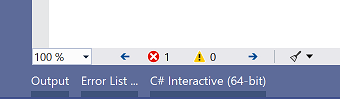

- Vývojáři C# mohou prostřednictvím funkce Vyčištění kódu rychle vyčistit některé z nejběžnějších návrhů na vytváření kódu.
- Nakonfigurujte vyčištění kódu a vyberte skupinu oprav, které chcete spustit.
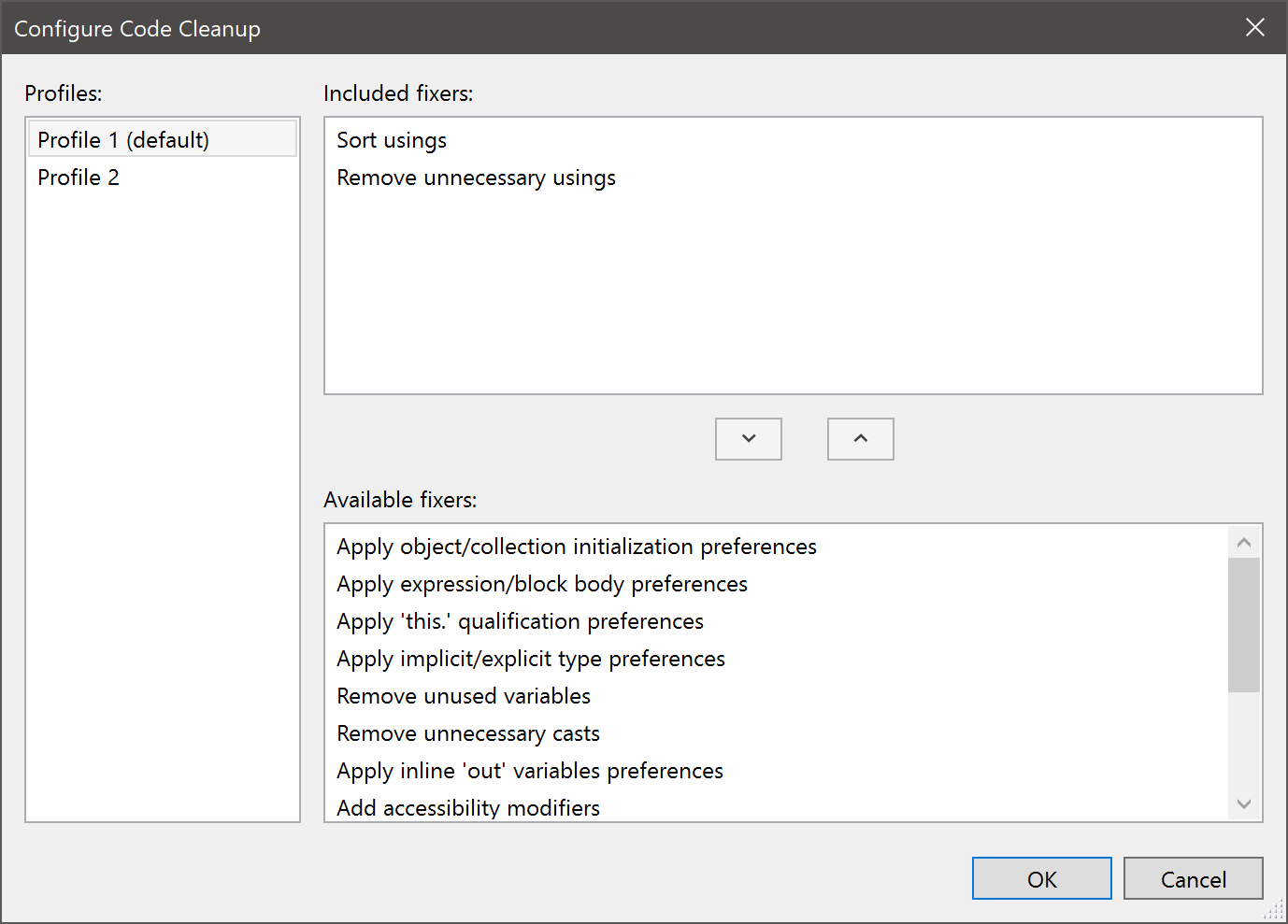
- Prostřednictvím místní nabídky, která rozšiřuje vícepoložkovou schránku (Ctrl + Shift + V), zobrazte obsah historie schránky.
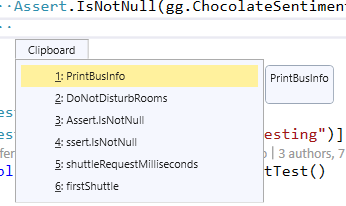
- Vylepšili jsme vaše možnosti hledání podle:
- Přidali jsme filtry pro nabídky, komponenty a šablony.
- Pracujeme s vaším výběrem při hledání, abyste získali co nejrelevantnější výsledky.
- Nové projekty a položky do svého řešení můžete vytvářet a přidávat přímo z vyhledávání v sadě Visual Studio.
- Vylepšené prostředí pro rozpoznávání jednotlivých monitorů (PMA) je teď ve výchozím nastavení zapnuté u všech uživatelů, kteří splňují sadu minimálních požadavků (rozhraní .NET ve verzi 4.8 Preview a Windows 10 s aktualizací z dubna 2018 nebo novější). Okna nástrojů, jako je panel nástrojů, zarážky, kukátko, místní hodnoty, automatické hodnoty a zásobník volání, byla převedena do prostředí PMA a díky tomu se vykreslují ostře bez ohledu na konfiguraci a rozlišení displeje.
- Nové prostředí oznámení přidá:
- Nová ikona a čítač na stavovém řádku
- Nový mechanismus vyvolání informační zprávy
- Oznámení o aktualizacích a vypršení platnosti licence sady Visual Studio
- Upravené prostředí modrého motivu, které reaguje na názory a má tlumenější světelnost, vylepšený kontrast a řeší další problémy s použitelností
- Vylepšené možnosti přetahování oken, které využívají dostupné volné místo v oblasti panelu nástrojů jako přetažitelnou oblast
- Nově si můžete uložit kolekci nástrojů pro opravy pro vyčištění kódu jako profil. Jednoduše tak vyberete nástroje, které chcete během čištění kódu použít.
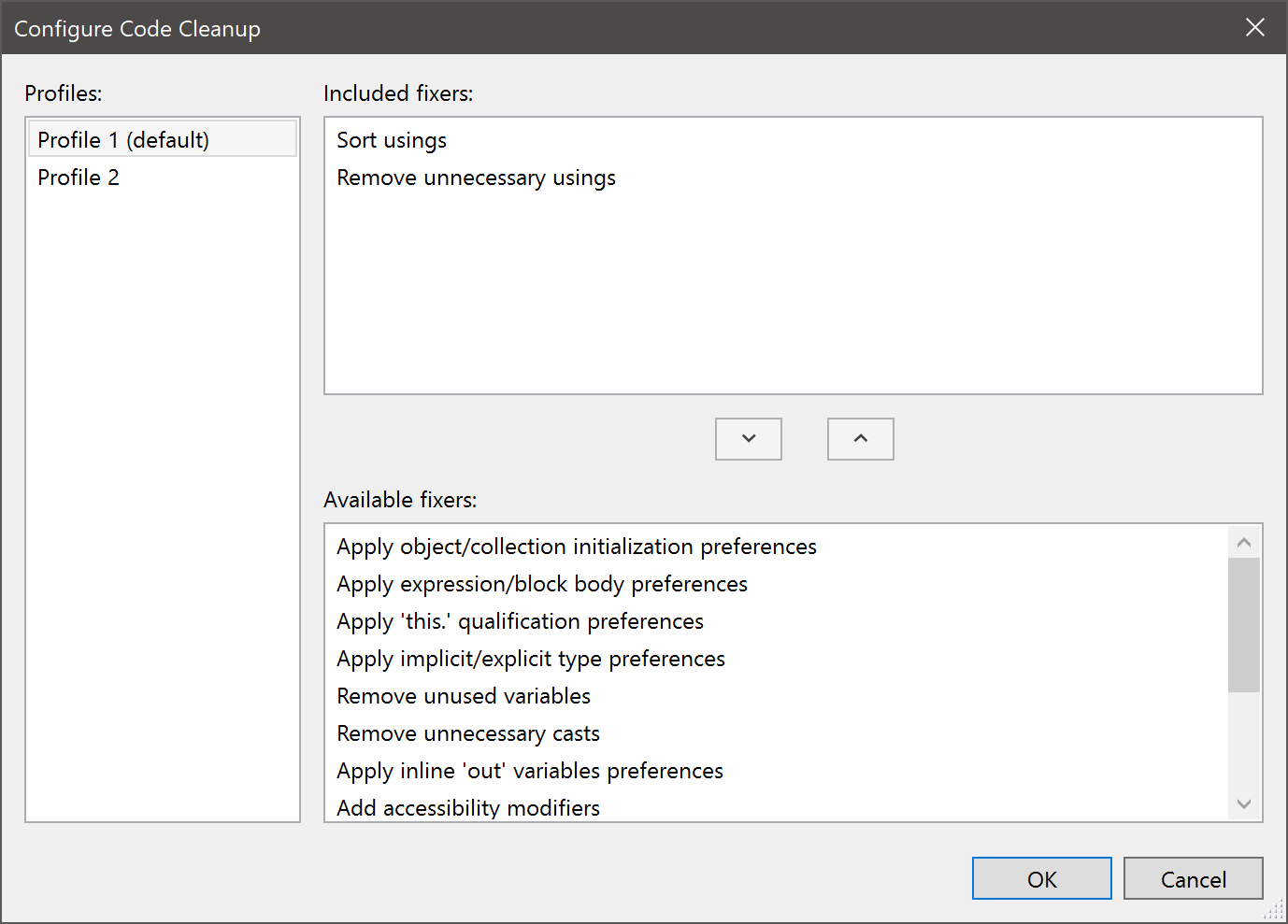
- Do dialogového okna Rozšíření a aktualizace jsme přidali značky, které vám pomůžou rychle zjistit, jestli je dané rozšíření ve verzi Preview, je placené nebo ho využíváte ve zkušebním období.

- Doporučeným způsobem implementace popisků dat v sadě Visual Studio 2019 a novějších je nyní IAsyncQuickInfoSourceProvider. Starší rozhraní API editoru Rychlé informace IVsTextTipData a TextTipData jsou v sadě Visual Studio 2019 Preview 1 vyřazeny.
- Inteligentní značky editoru (skupina rozhraní ISmartTag* v oboru názvů Microsoft.VisualStudio.Language.Intellisense) byly nahrazeny rozhraním API LightBulb a od sady Visual Studio 2019 Preview 1 už nejsou nadále podporovány.
- Z důvodu malého využití byly možnosti řešení Zobrazit pokročilou konfiguraci sestavení, Vždy zobrazit řešení, a Uložit nové projekty při vytvoření odebrány. Tyto hodnoty byly nastaveny na výchozí hodnotu True.
- Odhlaste se nebo odhlaste z určitých funkcí ve verzi Preview pomocí nové stránky >>> Funkce Preview funkcí ve verzi Preview nástrojů.
Výkon
- Přidali jsme novou klávesovou zkratku pro výběr sestavení pro složky a řešení: Ctrl + B.
- Rychle otevřete rozsáhlá řešení tak, že načtete své řešení se všemi nenačtenými projekty.

- Zvolte si projekty, které se mají načíst v řešení otevřeném pomocí souborů filtrů řešení.
- Soubor filtru řešení vytvoříte tak, že zrušíte načítání projektů, které nechcete otevírat automaticky, kliknete pravým tlačítkem myši na řešení a vyberete Uložit jako filtr řešení. Potom můžete soubor filtru použít k otevření řešení, až ho zase budete potřebovat.
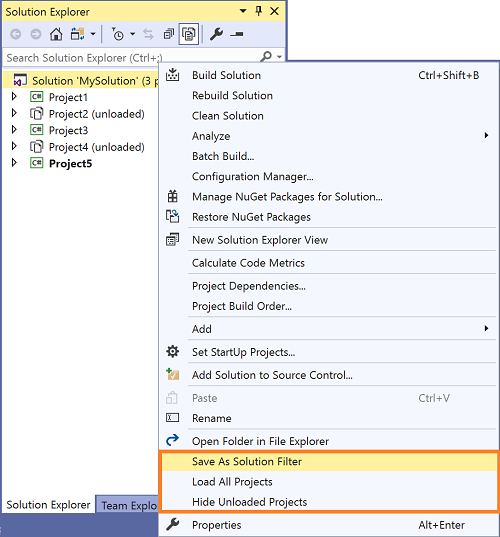
- Soubor filtru řešení vytvoříte tak, že zrušíte načítání projektů, které nechcete otevírat automaticky, kliknete pravým tlačítkem myši na řešení a vyberete Uložit jako filtr řešení. Potom můžete soubor filtru použít k otevření řešení, až ho zase budete potřebovat.
- Přidali jsme příkaz pro sestavení všech souborů CMake: Ctrl + Shift + B.
- Vylepšili jsme výkon technologie IntelliSense v souborech C++ v projektech CMake.
- Přidali jsme do kontextové nabídky projektu a řešení příkaz pro načtení uvolněných závislostí projektu.
- Tipy pro oznámení pro zvýšení výkonu sady Visual Studio se teď uchovávají v centru pro zvýšení výkonu, které jsou přístupné prostřednictvím správy > výkonu sady Visual Studio.
- V Centru stavu úloh nyní uvidíte průběh načítání řešení i upozornění na dokončení načtení řešení.
- Zvolte si projekty, které se mají načíst v řešení otevřeném pomocí souborů filtrů řešení.
- Soubor filtru řešení vytvořte tak, že zrušíte načítání projektů, které nechcete otevírat automaticky, kliknete pravým tlačítkem myši na řešení a vyberete Uložit jako filtr řešení. Potom můžete soubor filtru použít k otevření řešení, až ho zase budete potřebovat.
- Vyzkoušejte si vylepšené zjišťování prostředků sestavení a vyhledávání souborů při použití klávesové zkratky Ctrl+T ve scénářích Otevřít složku.
- Všimněte si, že jsme vylepšili výkon – editor Visual Studio bude nově omezovat vliv pomocných komponent na psaní. Při psaní bude zejména automaticky rušit všechny dlouhodobé nepodstatné operace.
- Chování omezení pomocných komponent sady Visual Studio můžete nakonfigurovat prostřednictvím rozšířeného textového editoru > Možností > nástrojů>:

- V okně nástroje Průzkumník řešení můžete nyní zakázat obnovení stavu hierarchie projektu z předchozí relace. Tuto změnu jsme implementovali, protože obnovení hierarchie projektu z předchozí relace při otevření řešení může zpomalit načítání řešení.
- Tuto možnost přepněte v >nástrojích Možnosti > projekty a obecná řešení>.

Obecné ladění a diagnostika
Obecné ladění
- Pomocí nové funkce vyhledávání, kterou jsme integrovali do oken Kukátko, Automatické hodnoty a Místní hodnoty, můžete zvýrazňovat, vyhledávat a navigovat pomocí klíčových slov.

- Přidáním čárky za položku v seznamu můžete zobrazit rozevírací nabídku specifikátorů a možností pro formátování dat v okně Kukátko, Automatické hodnoty a Místní hodnoty.

- Nyní můžete využít podporu vlastního vizualizéru a vizualizéru DataSetu pro .NET Core.
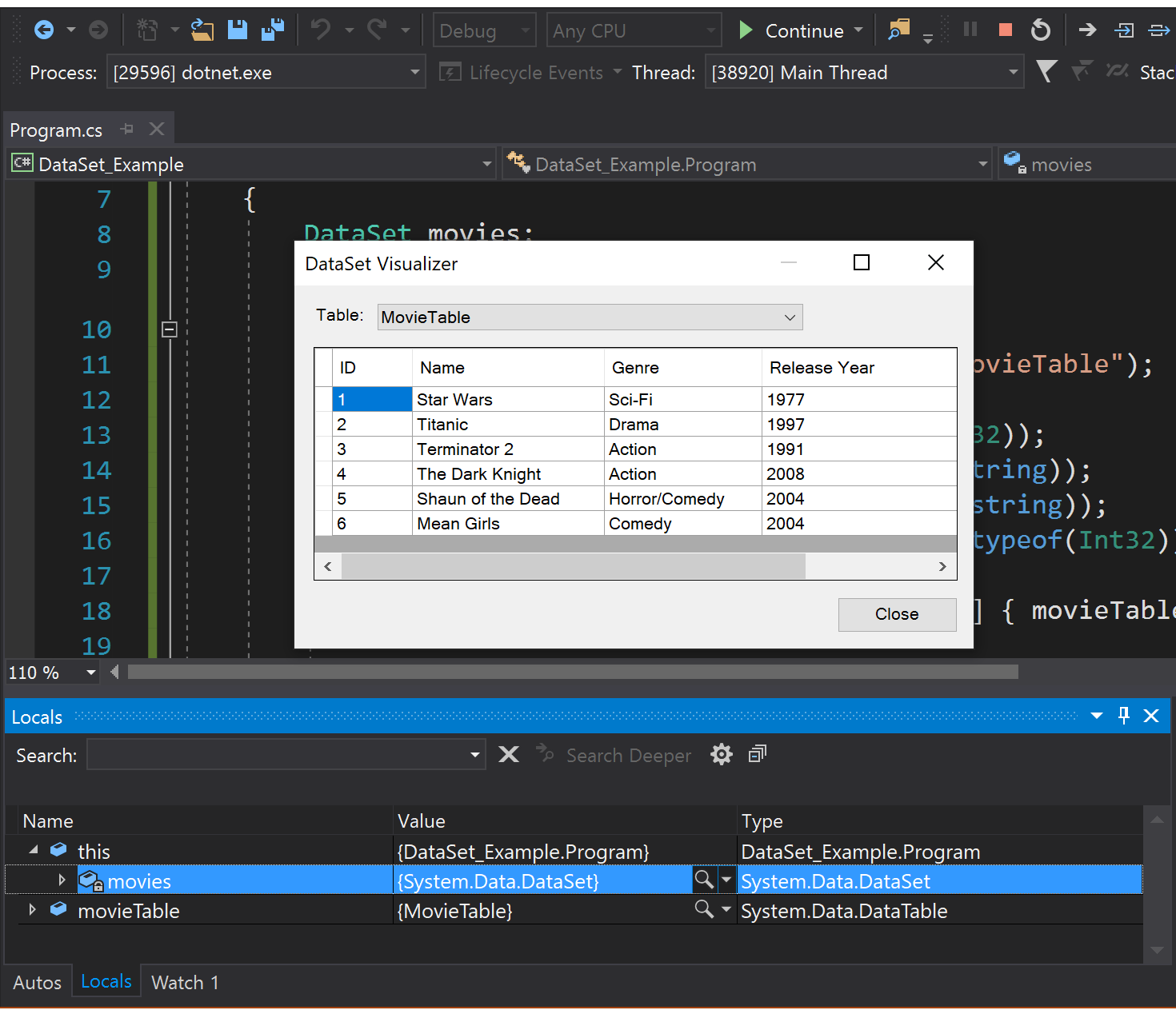
- U aplikací C++, které běží na Windows, se soubor PDB nově načítá v samostatném 64bitovém procesu. Tato změna řeší řadu chyb způsobených nedostatkem paměti v ladicím programu při ladění aplikací, které obsahují velký počet modulů a souborů PDB.
Spravované datové zarážky
Teď můžete přerušit, když se hodnota vlastnosti konkrétního objektu změní v aplikacích .NET Core (3.0 nebo vyšší) pomocí datových zarážek, funkce, která byla původně exkluzivní pro jazyk C++. Jedná se o skvělou alternativu k jednoduchému umístění zarážky na setter vlastnosti vlastnosti, protože datová zarážka se může zaměřit na vlastnost konkrétního objektu i v případě, že je mimo rozsah, zatímco první možnost může mít za následek konstantní, irelevantní konce, pokud máte stovky objektů, které tuto funkci volají.

Aktualizace uživatelského prostředí pro hledání v okně Kukátko
Zjednodušili jsme uživatelské rozhraní pro vyhledávání v oknech Automatické hodnoty, Místní hodnoty a Kukátko. Funkce Hledat hlouběji byla změněna na rozevírací seznam, takže můžete rychle vybrat, do jaké hloubky mají probíhat počáteční a následná hledání.
Použití předvoleb stylu kódu
- Pomocí globálního nástroje pro formát dotnet teď můžete z příkazového řádku použít předvolby stylu kódu. K instalaci budete potřebovat sadu .NET Core 2.1 SDK nebo novější. Ve svém oblíbeném terminálu spusťte následující příkaz:
dotnet tool install -g dotnet-format --version 3.0.0-beta4-19105-10

Rozšiřitelnost
- V sadě Visual Studio 2019 už nadále nebude možné instalovat rozšíření sestavené pomocí formátu rozšíření vsixmanifest V1. V1 jsme představili v sadě Visual Studio 2010 a v sadě Visual Studio 2017 ho vyřadili, protože mohl v sadě Visual Studio způsobovat problémy se spolehlivostí. V sadě Visual Studio 2019 jsme podporu V1 zcela odebrali. Rozšíření cílící na Visual Studio 2019 je nutné znovu sestavit pomocí verze V2 nebo V3 formátu vsixmanifest.
- Nyní dostanete oznámení, když se rozšíření synchronně automaticky načte. Všimněte si, že se v této verzi rozšíření načte a funguje jako obvykle, ale v další aktualizaci sady Visual Studio 2019 tomu tak být nemusí. Další podrobnosti najdete našem blogovém příspěvku o vylepšení rychlosti odezvy kritických scénářů aktualizací chování automatického načítání rozšíření.
Sjednocený balíček NuGet se sadou SDK
V minulosti museli autoři rozšíření vytvářet mnoho samostatných odkazů na jednotlivé balíčky NuGet se sadou Visual Studio SDK, které potřebovali ve svém rozšíření používat. Verze různých balíčků nebyly vždy zarovnány a to často vedlo ke konfliktům závislostí v době kompilace a také problémům s modulem runtime.
Tyto problémy vyřešíte, když použijete nový balíček s názvem Microsoft.VisualStudio.SDK, který obsahuje závislosti na všech balíčcích, které tvoří sadu Visual Studio SDK. Řeší problém s nesouladem verzí a zároveň usnadňuje zjištění, která verze se má použít. Jednoduše použijte verzi balíčku, která odpovídá nejnižší verzi sady Visual Studio, kterou vaše rozšíření podporuje, a budete mít přístup k celé sadě SDK.
V tuto chvíli existuje pouze verze 15.9 balíčku se sadou SDK, ale v nadcházejících měsících budou vydány další až do verze 14.0.
Nové a aktualizované šablony projektů
Šablona projektu VSIX prošla několika aktualizacemi, díky kterým je jednodušší a lepší:
- Používá nový sjednocený balíček NuGet se sadou SDK
- Obsahuje třídu AsyncPackage
- Ke kompilaci balíčku už nevyžaduje soubor .resx
- Cílí na rozhraní .NET Framework 4.7.2
Byla vytvořena nová šablona prázdného projektu VSIX, která je stejná jako šablona projektu VSIX až na to, že neobsahuje třídu AsyncPackage. Také odkazuje na sjednocený balíček NuGet se sadou SDK a poskytuje tak dobrý výchozí bod pro rozšíření MEF a jiné typy bezbalíčkových rozšíření.
Bezplatná/placená/zkušební verze
Neexistuje snadný způsob, jak zjistit, jestli bylo rozšíření označené jako bezplatné, placené nebo zkušební. Teď došlo ke změně a v dialogu Rozšíření a aktualizace je jasně uvedeno, jestli jde o zkušební nebo placenou verzi. Rozšíření, která nemají zkušební nebo placený štítek, jsou zdarma.
Testovací nástroje
Do seznamu vyřazení byla přidána další rozhraní API v testovacím okně, která dříve nebyla zdokumentovaná, ale byla označená jako veřejná.
Správa zdrojového kódu
- Nástroje Gitu v Team Exploreru nyní podporují dočasné ukládání v Gitu, a proto si můžete dočasně ukládat změny, abyste mohli pracovat na jiném úkolu.
- Pomocí našeho zcela nového prostředí žádostí o přijetí změn v sadě Visual Studio 2019 nyní můžete revidovat, spouštět a dokonce i ladit žádosti o přijetí změn z Azure Repos, aniž byste museli opouštět integrované vývojové prostředí. Začněte tím, že si stáhnete rozšíření Pull Requests for Visual Studio (Žádosti o přijetí změn pro Visual Studio) z Visual Studio Marketplace.

MSBuild
- Verze sady nástrojů MSBuild se změnila z
15.0naCurrent.MSBuild.exese nově nachází v%VSINSTALLDIR%\MSBuild\Current\Bin\MSBuild.exe. - MSBuild (a Visual Studio) nyní cílí na .NET Framework 4.7.2. Pokud chcete používat nové funkce rozhraní API nástroje MSBuild, musíte upgradovat také sestavení, ale stávající kód bude fungovat i nadále.
C#
Ve všech verzích před sadou Visual Studio 2019 byla výchozí verze jazyka C# vždy ekvivalentní s poslední hlavní verzí. V sadě Visual Studio 2017 se jazyk C# vyvinul a vydal tři podverze: 7.1, 7.2 a 7.3. Pro nové projekty však byla stále jako výchozí použita verze C# 7.0. To frustrovalo vývojáře jazyka C#, kteří chtěli používat nové funkce, ale museli ručně měnit verzi jazyka pro každý nový projekt.
Abychom vyřešili tento problém, určuje nyní výchozí verzi jazyka C# jeho cílovou architekturu:
- Pokud cílíte na rozhraní .NET Core 3.0 Preview, bude jako verze jazyka C# použita verze C# 8.0 Preview.
- Pokud cílíte na rozhraní .NET Framework nebo jakékoli rozhraní .NET Core mimo verzi Preview, bude jako verze jazyka C# použita verze C# 7.3.
To umožňuje ve výchozím nastavení používat nejnovější stabilní funkce jazyka C# a zároveň při použití rozhraní .NET Core ve verzi Preview používat funkce jazyka C# 8.0 Preview, které odpovídají rozhraní .NET Core 3.0 Preview.
Pokud zadáte verzi jazyka prostřednictvím LangVersion v souboru projektu nebo vlastnosti, přepíše tato verze jazyka výše popsané výchozí verze.
C++
- Visual Studio Live Share nově podporuje C++ a umožňuje spolupráci v reálném čase.
- Ušetřete čas díky volitelnému rozšíření IntelliCode, které prostřednictvím svého rozsáhlého trénování a kontextu vašeho kódu umístí na začátek seznamu pro doplňování to, co s největší pravděpodobností použijete. Největší užitek z rozšíření IntelliCode budete mít v C++ v případech, kdy používáte oblíbené knihovny, například STL.
- Změnili jsme názvy a popisy několika šablon, aby odpovídaly aktualizovanému dialogu Nový projekt.
- Odebrali jsme experimentální komponentu Clang/C2. Použijte sadu nástrojů MSC, abyste dosáhli plné shody se standardy C++ pomocí příkazů /permissive- a /std:c++17, případně sadu nástrojů Clang/LLVM pro Windows. Další podrobnosti najdete na blogu týmu Visual C++.
- Vyřadili jsme přepínač /Gm kompilátoru C++. Zvažte, že zakážete přepínač /Gm ve skriptech sestavení, pokud je explicitně definován. Můžete ale také bezpečně ignorovat upozornění na vyřazení přepínače /Gm, protože při použití funkce Zpracovávat jako chyby (/WX) se nebude považovat za chybu.
- Výchozím prostředím C++ Android je nyní Android SDK 25 a Android NDK 16b.
Produktivita
- Analýza kódu se teď spouští automaticky na pozadí. Upozornění se v editoru během psaní podtrhávají zelenou vlnovkou.
- Panel šablon teď využívá místo modálního okna uživatelské rozhraní okna náhledu, podporuje vnořené šablony a přednastaví do okna náhledu všechny výchozí argumenty.
- Automatická oprava pro upozornění analýzy kódu NULL-nullptr> (C26477 USE_NULLPTR_NOT_CONSTANT) je dostupná prostřednictvím nabídky žárovky na příslušných řádcích, která je ve výchozím nastavení povolená v sadě pravidel pravidel pro kontrolu typů C++. Další rychlé opravy v integrovaném vývojovém prostředí zahrnují přidání chybějících direktiv #include, opravu chybějících středníků a opravu nesprávného použití znaků * a &.
- U aplikací C++ pro konzoly a klasickou pracovní plochu se už negenerují předkompilované hlavičky.
- Funkce Přejít na definici teď funguje pro direktivy #include – otevře odpovídající soubor. Zahrnuje to i klávesovou zkratku F12, která nabízí snadný způsob procházení kódem.
- Přidržíte-li ukazatel myši na uzavírací závorce bloku kódu, zobrazí se užitečné informace o kontextu tohoto bloku.
- V nástroji ConcurrencyChecker jsme přidali podporu známých typů STL z hlavičky <mutex>.
- K dispozici je aktualizovaná částečná implementace kontroly profilu Lifetime umožňující rozpoznat nepropojené ukazatele a odkazy.
- Do kompilátoru jsme přidali počáteční podporu operátoru C++20 <=> ("spaceship") pro trojcestné porovnání.
CMake
- Vylepšili jsme výkon technologie IntelliSense u souborů C++ v projektech CMake.
- Visual Studio vám pomůže rozběhnout vývoj v jazyce C++ s nástroji CMake na Linuxu díky rozpoznání, jestli máte na počítači s Linuxem kompatibilní verzi CMake. Pokud ne, aplikace vám nabídne její instalaci.
- Editor nastavení CMake představuje alternativu k souboru CMakeSettings.json a zajišťuje paritu s rozhraním CMakeGUI.
- Nabídku CMake jsme odebrali a přepracovali tak, aby nabízela užší paritu s projekty a řešeními.
- Nekompatibilní nastavení v nástroji CMakeSettings, jako je neodpovídající architektura nebo nekompatibilní nastavení generátoru CMake, se v editoru JSON podtrhávají vlnovkou a zobrazují se jako chyby v seznamu chyb.
- Po spuštění příkazu
vcpkg integrate installse automaticky rozpozná sada nástrojů vcpkg a povolí se pro projekty CMake, které jsou otevřené v integrovaném vývojovém prostředí. Toto chování můžete vypnout tak, že v nástroji CMakeSettings zadáte prázdný soubor sady nástrojů. - Projekty CMake teď ve výchozím nastavení aktivují ladění s možností Pouze můj kód.
- Upozornění statické analýzy u projektů CMake teď můžete zpracovat na pozadí a zobrazit v editoru.
- Do projektů CMake jsme přidali zřetelnější zprávy begin a end u sestavení a konfigurací a podporu uživatelského rozhraní s průběhem sestavování v sadě Visual Studio. Kromě toho je teď v možnostech nástrojů > k dispozici nastavení podrobností CMake pro přizpůsobení úrovně podrobností sestavení a konfiguračních zpráv CMake v okně Výstup.
- V nástroji CMakeSettings se teď podporuje nastavení cmakeToolchain dovolující zadat sady nástrojů bez ruční úpravy příkazového řádku CMake.
Back-end
- Implementovali jsme vylepšení propustnosti sestavení, včetně toho, jak se v linkeru zpracovává vstupně-výstupní operace se soubory a čas propojení u slučování a vytváření souborů typu PDB.
- Přidali jsme základní podporu vektorizace OpenMP typu SIMD. Dá se aktivovat pomocí nového přepínače příkazového řádku -openmp:experimental. Umožňuje potenciálně vektorizovat smyčky opatřené poznámkou #pragma omp simd. Vektorizace není zaručena, u smyček opatřených poznámkou, které se nevektorizují, se zobrazí upozornění. Pokud se nepodporují žádné klauzule SIMD, budou se jednoduše ignorovat a zobrazí se upozornění.
- Přidali jsme nový přepínač pro vkládání příkazového řádku -Ob3, který je agresivnější verzí přepínače -Ob2. Možnost -O2 (optimalizovat binární soubor pro rychlost) stále ve výchozím nastavení používá přepínač -Ob2. Pokud však zjistíte, že vkládání v kompilátoru není dostatečné, zvažte možnost předání příkazů -O2 -Ob3.
- Na podporu ruční vektorizace smyček obsahujících volání matematických funkcí z knihovny a některých dalších operací, jako například celočíselné dělení, jsme přidali podporu vnitřních funkcí knihovny SVML (Short Vector Math Library), které počítají 128bitové, 256bitové nebo 512bitové ekvivalenty vektorů. Definice podporovaných funkcí najdete v příručce Intel Intrinsic Guide.
- Nové a vylepšené optimalizace:
- Skládání konstant a aritmetické zjednodušování výrazů využívajících vnitřní prvky SIMD (vektorové) u forem s plovoucí desetinnou čárkou i celočíselných forem
- Výkonnější analýza pro extrahování informací z toku řízení (příkazy přepínačů if/else) k odebrání větví, které jsou prokazatelně vždy pravdivé nebo nepravdivé
- Vylepšené rozvinutí vzorů memset tak, aby bylo možné použít instrukce vektorů SSE2
- Vylepšené odebrání zbytečných kopií struktury nebo třídy, zejména u programů v jazyce C++, které používají předání hodnotou
- Vylepšená optimalizace kódu využívajícího funkci memmove, například konstrukce std::copy nebo std::vector a std::string
Vyřazené prvky
- Šablona spravovaného testovacího projektu C++ už není dostupná. Ve svých stávajících projektech můžete dál používat spravované rozhraní pro testování C++. U testů nových částí však zvažte použití některé z nativních testovacích platforem, ke kterým Visual Studio poskytuje šablony (MSTest, Google Test), případně šablony spravovaného testovacího projektu C#.
- V instalačním programu sady Visual Studio už není dostupná sada Windows 8.1 SDK. Upgradujte svoje projekty C++ na nejnovější sadu Windows 10 SDK. Pokud někde používáte pevnou závislost na sadě Windows 8.1 SDK, můžete si ji stáhnout z archivu sad Windows SDK.
- V nejnovější sadě nástrojů C++ už nebude k dispozici cílení na Windows XP. U kompilátoru a knihoven MSVC na úrovni sady Visual Studio 2017 se cílení na Windows XP stále podporuje a dá se nainstalovat z nabídky Jednotlivé komponenty.
- Naše dokumentace aktivně odrazuje od používání slučovacích modulů k nasazení modulu Runtime Visual C++. V tomto vydání posouváme tento přístup o krok dál a označujeme naše distribuovatelné balíčky MSM jako zastaralé. Zvažte migraci centrálního nasazení VCRuntime z balíčků MSM na balíček opětovné distribuce.
- Následující průvodci knihovny ATL/MFC c++ již nejsou k dispozici: Průvodce komponentami ATL COM+ 1.0, Průvodce komponentou ATL Active Server Pages, Průvodce zprostředkovatelem ATL OLE DB, Průvodce stránkou vlastností ATL, Průvodce příjemcem ATL OLE DB, mfc příjemce, třída MFC z ovládacího prvku technologie ActiveX a mfc třídy ze třídy Type Lib. Vzorový kód pro tyto technologie se archivuje v úložišti VCSamples Na GitHubu.
F#
Vylepšení jazyka F# v sadě Visual Studio 2019 se týkají tří hlavních oblastí:
- F# 4.6
- Významné zlepšení výkonu pro střední a větší řešení
- Velké množství open source vylepšení od naší skvělé open source komunity
F# 4.6
Tato verze obsahuje jazyk F# 4.6:
- Do jazyka byly přidány anonymní typy záznamů, včetně úplné podpory nástrojů a možnosti generovat typy do objektů jazyka JavaScript pomocí kompilátoru Fable.
- typ ValueOption a paritu funkce modulu ValueOption s typem Option
- funkci tryExactlyOne pro pole, seznamy a sekvence, kterou přispěl Grzegorz Dziadkiewicz
Vylepšení kompilátoru F# a FSharp.Core
Kompilátor F# a FSharp.Core se dočkali četných vylepšení, zejména od open source přispěvatelů:
- Pro fsi.exe a fsc.exe se teď jako výchozí používá rozhraní .NET Framework 4.7.2, což umožňuje načtení součástí, které cílí na toto nebo nižší rozhraní (č. 4946).
- Optimalizovali jsme metody u struktur a záznamů struktur, aby fungovaly stejně jako metody u tříd a záznamů založených na třídách (#3057).
- Optimalizovali jsme generované IL pro kombinované logické operátory v kódu F# (č. 635).
- Optimalizovali jsme použití operátoru
+s řetězci v jazyce F# pro co nejmenší počet volání funkceString.Concat(č. 5560). - Opravili jsme problém v balíčku FSharp.Core, ve kterém byly zahrnuty určité nadbytečné adresáře s testovacími prostředky. Balíčky FSharp.Core 4.5.5 a 4.6.1 by měly tuto opravu obsahovat (č. 5814).
- Pokud uživatelem definovaný atribut nedědí z třídy
Attribute, obdržíte nyní upozornění (autor Vasilij Kirichenko). - Hodnota
AssemblyInformationVersionAttributev souboru projektu nyní podporuje libovolné hodnoty, aby bylo možné podporovat scénáře, jako je SourceLink (#4822). - Steffen Forkmann opravil chybu, kdy neplatná syntaxe s aktivními vzory způsobovala interní chybu kompilátoru (#5745).
- BooksBaum opravil chybu, která způsobovala, že se do modulu v rekurzivním modulu chybně přidávala přípona
Modulepro dosažení shody s typem, i když jediným rozdílem byl obecný parametr (#5794). - Alan Ball vylepšil chybovou zprávu, ve které se parametry typu nenacházely vedle názvu typu (#4183).
- Přípona literálu
uint16je v chybových zprávách týkajících se neplatných číselných literálů uvedena správně – Teo Tsirpanis (#5712). - V chybových zprávách týkajících se výpočetních výrazů se už neuvádí
asynca místo toho se odkazuje na „výpočetní výrazy“ – John Wostenberg (#5343). - Bartoz Sypytkowski opravil chybovou zprávu, která nesprávně odkazovala na knihovny
.dllv F# Interactive (#5416). - Chybu, kdy statisticky vyřešené parametry typu nedokázaly zpracovat volání člena, ve kterém se skrývá zděděný člen, opravil Victor Peter Rouven Müller (č. 5531).
- Steffen Forkmann a Robert Jeppesen přidali různá menší vylepšení výkonu kompilátoru.
Vylepšení výkonu jazyka F#
Další důležitou oblastí, na kterou jsme se zaměřili při vylepšování jazyka F# v sadě Visual Studio 2019, byl výkon pro střední a velká řešení. Vyřešili jsme některé dlouhotrvající problémy, z nichž některé pocházejí z prvního vydání nástrojů jazyka F# pro Visual Studio. Při vylepšování výkonu nám pomohla také vynikající open source komunita jazyka F#.
- Upravili jsme způsob, jak se ze sady Roslyn inicializuje služba jazyka F#. Zabarvení typu u rozsáhlejších řešení by se obecně mělo zobrazit dříve.
- Změnili jsme reprezentaci zdrojového textu tak, aby se zabránilo velkým přidělením v průběhu času, zejména u větších souborů (č. 5935, č. 5936, č. 5937, č. 4881 ).
- Změnili jsme mezipaměti buildů tak, aby se při malých úpravách souborů používalo výrazně méně paměti (č. 6028).
- Změnili jsme funkci kompilátoru, která navrhuje názvy, když jsou zadány nerozpoznané tokeny. Tyto návrhy jsou nyní vypočítávány pouze na vyžádání, což má za následek výrazné snížení využití CPU a paměti při pomalém psaní ve větších řešeních (č. 6044).
- Změnili jsme technologii IntelliSense, aby už ve výchozím nastavení nadále nezobrazovala symboly z neotevřených oborů názvů. To výrazně zlepšuje výkon technologie IntelliSense v projektech s mnoha referencemi. Tuto funkci můžete znovu zapnout v nastavení prostřednictvím editoru možností >> nástrojů > F# > IntelliSense.
- Vylepšili jsme využití paměti při použití zprostředkovatelů typů ke generování velmi velkého počtu poskytovaných typů v seznamu pro doplňování (#5599).
- Bylo sníženo využití procesoru a paměti interním algoritmem pro porovnání řetězců při navrhování nerozpoznaných názvů (vyřešil Avi Avni) (č. 6050).
- Významnou příčinu přidělování velkých řetězců, zejména u nástrojů prostředí IDE, stanovil Avi Avni (č. 5922).
- Významnou příčinu přidělování haldy pro velké objekty technologií IntelliSense stanovil Chet Husk (č. 6084)
Vylepšení nástrojů jazyka F#
Kromě vylepšení výkonu byla provedena různá vylepšení nástrojů jazyka F# pro Visual Studio 2019:
- Opravili jsme kód pro přidání příkazu
opena nyní se bude na začátek souboru automaticky přidávat příkazopen. - Opravili jsme chybu, která
match!v uživatelském kódu zrušila platnost pokynů pro strukturu a uzly sbalování kódu pro následné obory (#5456). - Editor nyní správně barevně označí hodnoty
byref,outrefarefjako pole záznamů pomocí proměnlivého barevného zvýrazňování hodnot (#5579). - Opravili jsme chybu, která způsobovala, že refaktoring přejmenování nerozpoznával znak
'v názvech symbolů (#5604). - Opravili jsme dlouhodobou chybu, která způsobovala, že při přejmenování souborů skriptu v jazyce F# docházelo ke ztrátě dat zabarvení (č. 1944).
- IntelliSense nyní nezobrazí nesouvisející položky v seznamu při stisknutí klávesy Backspace.
- Saul Rennison implementoval změnu, kdy při zapnutém inteligentním odsazení se kód F# vložený do editoru zformátoval tak, aby odpovídal příslušnému oboru na základě aktuální pozice kurzoru (#4702).
- Problém, kdy se nesynchronizovaly možnosti editoru jazyka F#, vyřešil Jakob Majocha (č. 5997, č. 5998).
- Byla opravena chyba technologie IntelliSense, která v konstruktoru v klauzuli
inheritneukazovala primární konstruktor (vyřešil Eugene Auduchinok) (č. 3699) - Řadu menší vylepšení služby jazyka F# provedl Eugene Auduchinok.
Open source infrastruktura jazyka F#
Plně jsme migrovali základ kódu jazyka F# a nástrojů jazyka F#, který nyní používá sadu .NET SDK. To výrazně zjednodušuje proces přispívání pro vývojáře, zejména pokud nepoužívají Windows. Kromě toho Jakob Majocha pomohl vyčistit dokumenty pro nové přispěvatele s ohledem na změny základu kódu.
Python
Na základě zpětné vazby od zákazníků Visual Studio 2019 obsahuje přepracované prostředí pro správu prostředí Pythonu:
- Přidali jsme nový dialog pro přidání prostředí, které zjednodušuje vytváření a přidávání virtuálních prostředí a prostředí Conda v projektu.
- Instalační program sady Visual Studio už nadále neinstaluje plné verze prostředí Anaconda, aby se zmenšila velikost instalací sady Visual Studio a předešlo se chybám při upgradu.
- V sadě s úlohou Pythonu se jako volitelná komponenta dodává Miniconda. Můžete tak vytvářet prostředí condy bez instalace Minicondy či Anacondy.
- Nově se vám bude automaticky zobrazovat výzva k přidání prostředí v případě, že se v kořeni projektu nachází soubor requirements.txt (virtuální prostředí) nebo environment.yml (prostředí conda).
- Při úpravách souborů Python je k dispozici nový panel nástrojů prostředí Pythonu. Nový panel umožňuje při práci s projekty, pracovními prostory v otevřené složce nebo volnými soubory Pythonu v jiných projektech přepínat mezi různými překladači Pythonu.
- Vylepšili jsme kvalitu automatického dokončování v technologii Python IntelliSense, včetně vylepšené detekce relativních importů a importů oborů názvů.
- Šablony projektů Django byly aktualizovány a podporují Django 2.x.
- V ladicím programu Pythonu se teď zobrazují vrácené hodnoty funkcí.
- Nyní můžete vytvářet relace Visual Studio Live Share a spolupracovat na kódu Pythonu s ostatními uživateli Visual Studia. Dříve byl Python podporován jen při připojení k relacím vytvořeným z editoru Visual Studio Code.
JavaScript/TypeScript
- Přidali jsme podporu umožňující ladění JavaScriptu v testech částí v projektech Node.js. Tuto funkci si naši uživatelé Node.js už dlouho přáli.
- Služba jazyka JavaScript/TypeScript se teď automaticky načte v projektech, které mají nainstalovaný balíček TypeScript NuGet nebo balíček npm (u balíčků NuGet se podporuje verze TypeScript 3.2 a vyšší, u balíčků npm verze TypeScript 2.1 a vyšší).
- Implementovali jsme ve službě jazyka vylepšení výkonu vyplývající z vyšší kapacity paměti služby jazyka, která tak zvládá zpracování větších projektů.
- V seznamu chyb ve výchozím nastavení nadále nezobrazujeme diagnostiku uzavřených souborů jazyka JavaScript/TypeScript.
- Starší služba jazyka JavaScript už není k dispozici. Dříve uživatelé měli možnost obnovit starší službu jazyka JavaScript. Nyní je pro uživatele připravena nová služba jazyka JavaScript. Nová služba jazyka je založená na službě jazyka TypeScript, která používá statickou analýzou. To umožňuje použití lepších nástrojů, takže váš kód JavaScript může těžit z lepší funkce IntelliSense založené na definicích typů. Nová služba je zjednodušená a spotřebovává méně paměti než starší služba. Tím uživatelům poskytuje lepší výkon, i když se jejich kód rozrůstá.
Team Explorer a Azure DevOps
Vylepšili jsme prostředí pracovních položek Git s Azure DevOps.
- Pomocí nového nástroje pro výběr identit přiřadíte pracovní položky sami sobě nebo dalším uživatelům. Ve výchozím nastavení se vám zobrazí seznam uživatelů, které jste použili naposledy. Nebo můžete použít vyhledávání a najít uživatele ve vaší organizaci.
- Vylepšili jsme prostředí zmínek #mentions v potvrzovací zprávě. Při vybírání pracovních položek z okna pro výběr zmínek #mentions se položka automaticky přidá do seznamu souvisejících pracovních položek.
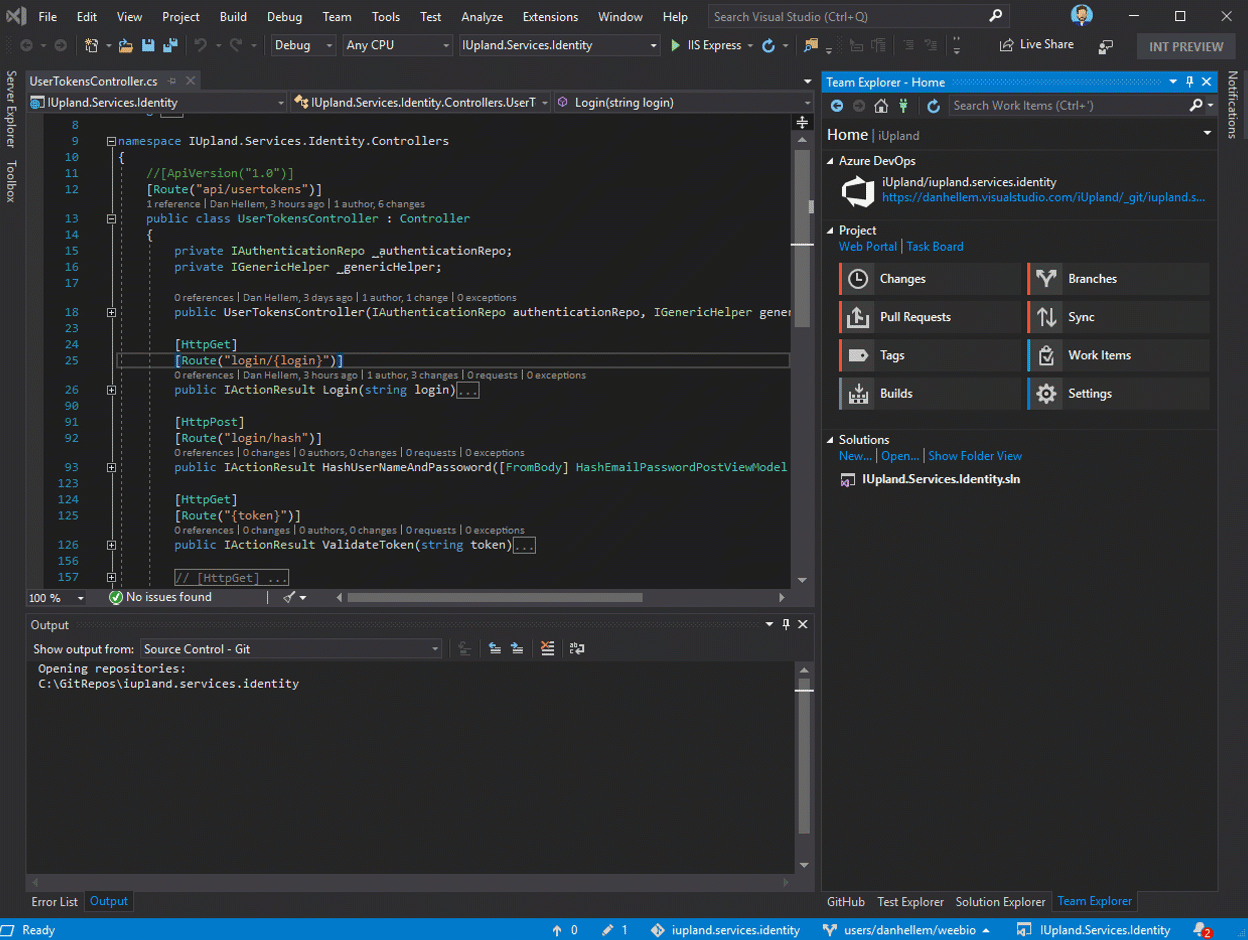
Zvýraznění horké cesty
- V Profileru výkonu jsme přidali podporu zvýraznění kritické cesty v nástrojích Využití procesoru a Přidělování objektů DotNet. Vyberte libovolnou funkci ve stromu volání a stisknutím tlačítka kritické cesty rozbalte kritickou cestu využití procesoru nebo přidělování objektů DotNet. Tato funkce umožňuje snadno identifikovat volání funkcí, která využívají nejvyšší procento procesoru nebo přidělují nejvíce objektů.

Nástroje .NET a ASP.NET
- Implementovali jsme různá drobná vylepšení uživatelského rozhraní na stránce souhrnu profilu publikování (nová záhlaví oddílů a akce / klávesové zkratky) pro všechny aplikace.
- Při publikování aplikací ASP.NET do služby Azure App Service teď stránka souhrnu profilu publikování obsahuje novou část s názvem Závislosti. Ta aktuálně umožňuje přidružit prostředky služeb Azure Storage a Azure SQL k instanci služby App Service. Do budoucna můžete očekávat, že tento mechanismus bude prezentovat také další služby Azure.
- V projektech .NET Core používejte metriky kódu s kompatibilitou, kterou jsme přidali.
- Export nastavení editoru do souboru Editorconfig prostřednictvím nástroje > Options > Text Editor > C# > Code Style with the button Generate .editorconfig file from settings.
- Využijte novou podporu analyzátoru regulárních výrazů v jazyce C# a Visual Basic. Regulární výrazy jsou nyní rozpoznávány a jsou u nich zapnuty funkce jazyka. Řetězce regulárních výrazů se rozpoznají buď při předání řetězce do konstruktoru regulárních výrazů, nebo v případě, že před řetězcem bezprostředně předchází komentář obsahující řetězec
language=regex. Funkce jazyka zahrnuté v této verzi se týkají klasifikace, párování závorek, zvýrazňování odkazů a diagnostiky.
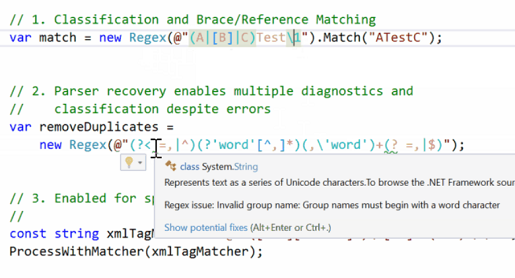
- Nyní můžete prostřednictvím analýzy mrtvého kódu u nepoužívaných privátních členů s volitelnou opravou kódu odebrat nepoužívané deklarace členů.
- Funkce vyhledání odkazů u přistupujícího objektu nyní vrátí pouze výsledky pro daný přistupující objekt.
- Přidali jsme opravu kódu pro generování metody dekonstrukce.
- Příkazy using lze přidat při vložení kódu do souboru. Oprava kódu se zobrazí po vložení rozpoznaného kódu a vyzve vás k přidání příslušných chybějících importů.
- K dispozici jsou teď další refaktoring a rychlé akce pomocí kombinace kláves Ctrl + nebo Alt + Enter:
- V případech, kdy je implikován parametr await, který je ale vynechán, se nyní zobrazí upozornění kompilátoru.
- Převod místní funkce na metodu.
- Převod řazené kolekce členů na pojmenovanou strukturu.
- Převod anonymního typu na třídu.
- Převod anonymního typu na řazenou kolekci členů.
- Převod smyčky foreach na dotaz LINQ nebo metodu LINQ.
- Nyní máte k dispozici podporu pro aplikace ASP .NET Core běžící ve službě Azure Kubernetes Service. Pokud chcete začít, projděte si tuto ukázku dockeru na GitHubu.
- ASP.NET se nyní podporuje v nástroji Využití procesoru v profileru výkonu.
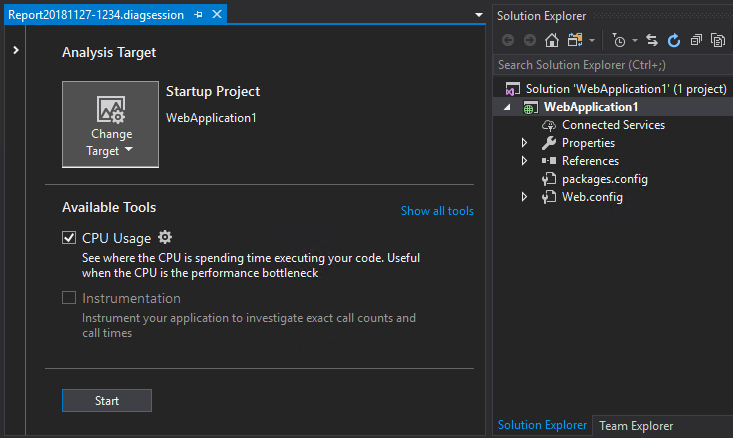
- Nyní můžete v projektech .NET Core zobrazit výsledky ze souborů Razoru (.cshtml) pomocí funkce Najít všechny odkazy (Shift-F12) a CodeLens. Potom můžete přejít k identifikovanému kódu v příslušných souborech Razoru.
- Přidali jsme podporu cílení aplikací ASP .NET (jak aplikací pro verzi Core, tak i Desktop), které běží ve službě Windows Virtual Machines a VM Scale Sets.
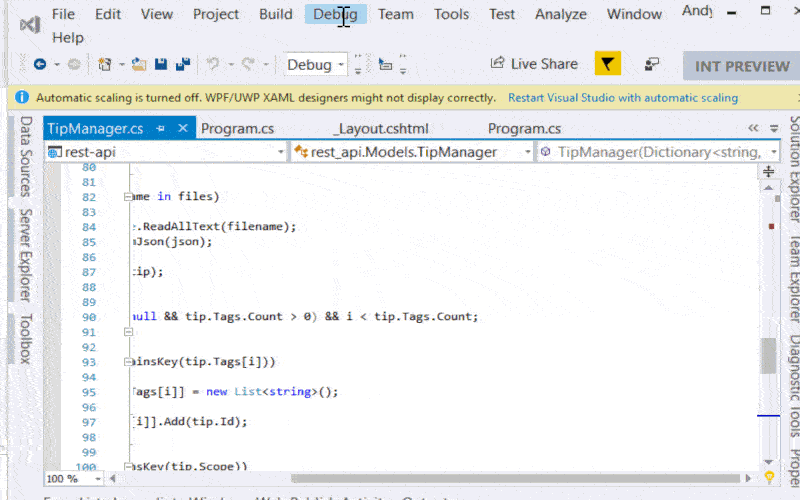
- Při spuštění analýzy kódu pomocí FxCop nyní obdržíte upozornění. Do budoucna doporučujeme k analýze kódu používat analyzátory .NET Compiler. Přečtěte si další informace o migraci na analyzátory .NET Compiler Platform.
- Šablony projektu přenosné knihovny tříd (PCL) už nejsou k dispozici a podpora projektu se už standardně instalovat nebude. Nové projekty, který mají cílit na více platforem, by měly používat typ projektu .NET Standard. Zákazníci, kteří vyžadují podporu projektu PCL, si musí nainstalovat příslušnou komponentu samostatně na kartě Jednotlivé komponenty v instalačním programu pro Visual Studio.
- Příkaz Project.CopyWebSite už není k dispozici. Tato funkce byla dostupná pouze u typu projektu Web pro .NET. Poskytovala možnost synchronizace dvou webů, aby oba měly stejnou verzi každého souboru. V sadě Visual Studio 2019 si soubory můžete zkopírovat ze vzdáleného umístění mimo Visual Studio a potom projekt otevřít.
- Možnost otevřít projekt Web ze vzdáleného umístění FTP byla odebrána. Uživatelé FTP mohou zkopírovat soubory ze vzdáleného umístění mimo Visual Studio, otevřít projekt, provést změny a potom soubory publikovat zpět do vzdáleného umístění FTP.
- ASP.NET a sada webových funkcí už neinstalují vlastní prostředí pro úpravy v jazyce CoffeeScript. Sady TextMate v sadě Visual Studio poskytují špičkové prostředí pro práci s jazykem CoffeeScript.
- Chyby šablon stylů CSS a jazyka CoffeeScript, které jsou momentálně generovány předdefinovanými kopiemi nástrojů CSSLint a CoffeeLint, se už nebudou automaticky objevovat při úpravě těchto souborů. Pro spouštění linterů použijte alternativní metodu, jako je npm nebo Visual Studio Task Runner Explorer.
- Visual Studio už nadále neposkytuje IntelliSense pro atributy HTML Knockout. V sadě Visual Studio 2019 budete muset tyto atributy zadat.
- Možnost používat starší verze ladicího programu Chromu v projektech ASP.NET k ladění jazyka JavaScript byla odebrána. Nadále můžete používat aktuální ladicí program Chromu, který je součástí sady Visual Studio.
- Možnost používat funkce konzoly jazyka JavaScript v projektech ASP.NET byla odebrána. Doporučujeme, aby zákazníci používali konzolu, která je součástí vývojářských nástrojů jejich oblíbeného prohlížeče.
Nástroje pro kontejnery
- Přidali jsme zjednodušené prostředí s jedním projektem pro kontejnerizaci a ladění:
- webových aplikací ASP.NET (rozhraní .NET Framework)
- konzolových aplikací (.NET Core)
- Přidali jsme podporu pro ladění aplikací ASP.NET Core, které jako základní image používají Alpine.
- Přidali jsme podporu nejnovějších imagí technologií ASP.NET a .NET Core.
Nástroje .NET Core
.NET Core 3.0
Pokud máte nainstalovanou sadu Preview SDK, můžete v této verzi vytvářet projekty ASP.NET Core, konzoly a knihovny tříd cílící na .NET Core 3.0.
Pokud používáte Visual Studio RC, musíte také přejít na > nástroje Možnosti > projektů a řešení > .NET Core a zaškrtnout políčko Použít náhledy sad SDK .NET Core. Pokud používáte verzi Preview sady Visual Studio, nemusíte tento krok dělat. Další informace o tomto nastavení a jeho chování najdete v aktualizaci nástrojů .NET Core pro Visual Studio 2017 verze 15.9.
Můžete také vytvořit projekty Windows Forms nebo WPF pro .NET Core 3.0 pomocí příkazu „dotnet new“. Tyto projekty pak můžete otevřít v sadě Visual Studio 2019.
Nové funkce
Od této verze mají soubory projektů založených na sadě .NET SDK v sadě Visual Studio postavení typu souboru první třídy. Nově se podporují následující akce:
- Otevření souboru projektu poklikáním na uzel projektu
- Otevření souboru projektu na kartě náhledu jedním kliknutím na uzel projektu
- Vyhledání souboru projektu podle názvu příkazem Přejít na vše (
ctrl + T) - Elementy MSBuild v souboru projektu se teď dají prohledávat příkazem Najít v souborech
- Otevření ze seznamu chyb, pokud se aktivuje chyba ve vytváření projektu
Kromě toho teď projekty založené na sadě .NET SDK používají nové prostředí integrované konzoly pro klávesové zkratky F5 a ctrl + F5 v konzolových aplikacích. Sjednocuje se tak prostředí při spouštění konzolových aplikací ze sady Visual Studio:
- U klávesové zkratky
F5se okno konzoly po dokončení běhu aplikace automaticky nezavře. Už tak není nutné přidávat do konzolových aplikací volání funkceConsole.Read(). - U klávesové zkratky
ctrl + F5se okno konzoly znovu použije v příštích spuštěních aplikace. Už tedy nemusíte zavírat velký počet oken konzoly.
Nové okno konzoly lze automaticky zavřít stisknutím klávesy, když je otevřená, nebo výběrem možnosti v části Možnosti > nástrojů > automaticky zavřít konzolu při zastavení ladění.
Pro stránky vlastností projektu byla přidána podpora pro výrazy licence a soubory licencí. To je v souladu se změnou, kdy se přestal používat licenseUrl v NuGet.
Zlepšení výkonu
- Byla výrazně vylepšena škálovatelnost rozsáhlých řešení, což umožňuje využívat mnohem větší řešení .NET Core než dříve.
- Doba načítání řešení pro velké projekty se výrazně snížila, stejně jako využití CPU a paměti při jejich načítání.
Parita funkcí s projekty jinými než .NET Core
- Byl vyřešen dlouhotrvající problém s nedodržováním změn konfigurace v době návrhu, což si vynucovalo opětovné načtení projektu.
- Nyní je možné v projektech ASP.NET Core přejít k definici ze syntaxe Razor na C# .
- Byla přidána podpora pro položky AvailableItemName.
- Byla přidána podpora pro automatické vnoření závislých souborů, které jsou do projektu přidané pomocí podpory zástupných znaků.
- William Kent přidal podporu pro XamlAppDef.
K dispozici je úplný seznam problémů a žádosti o přijetí změn v milnících 16.0, 16.0 Preview 2, 16.0 Preview 3 a 16.0 Preview 4.
Produktivita platformy .NET
Refaktoringy a opravy kódu .NET:
- Synchronizovat obor názvů a název složky
- Refaktoring Přetáhnout členy nahoru s možnostmi dialogového okna

Dialogové okno Přetáhnout členy nahoru - Zalomení, odsazení a zarovnání seznamů s parametry a argumenty
- Převedení anonymního typu na řazenou kolekci členů
- Použití textu výrazu nebo bloku u lambda výrazů
- Invertování podmíněných výrazů a logických operací
- Automatické uzavření komentáře k bloku zadáním /
- Převod na složené přiřazení
- Oprava problému Proměnné s implicitním typem nemůžou být konstanty
- Automatická oprava nahrazující při psaní interpolovaného doslovného řetězce
@$"podobou$@" - Dokončení fragmentu
#nullable enable|disable - Oprava nepoužívaných hodnot a parametrů výrazu
- Oprava umožňující, aby extrahování rozhraní zůstalo ve stejném souboru
Kategorizace odkazů podle čtení a zápisu
Přidání možnosti Editorconfig when_multiline pro csharp_prefer_braces.
V sadě .NET Compiler Platform SDK (Roslyn) jsou dostupné nové barvy klasifikace. Nové výchozí barvy, podobně jako barvy editoru Visual Studio Code, se postupně zavádí. Tyto barvy můžete upravit v > nástrojích Možnosti > písma a barvy prostředí > nebo je vypnout ve funkcích náhledu prostředí > zrušením zaškrtnutí políčka Použít vylepšené barvy. Oceníme, když nám dáte vědět, jak se tato změna projevila ve vašich pracovních postupech.

Ladění JavaScriptu v projektech ASP.NET
- Pokud jste pro svůj projekt ASP.NET přidali nový prohlížeč Google Chrome s vlastními argumenty v nabídce Nastavit prohlížeče, Visual Studio teď při spuštění ladění povolí ladění JavaScriptu pro vaši aplikaci. Při spuštění Chromu se použijí vaše vlastní argumenty spuštění.
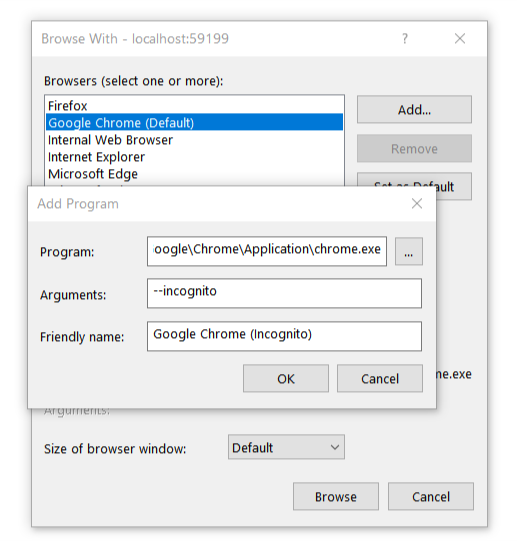
nástroje ASP.NET a Azure Functions
- Visual Studio 2019 přináší nové prostředí pro vytváření nových projektů. Konkrétně při vytváření nových projektů ASP.NET nabízí Visual Studio další dialogy, které zpřístupňují specifické volby technologie ASP.NET. Tyto další dialogy byly aktualizovány tak, aby odpovídaly vizuálnímu stylu okolního prostředí.
- Přihlašovací údaje pro publikování jsou v sadě Visual Studio už nějakou dobu zašifrované a uložené v uživatelském souboru profilu publikování, takže je nemusíte zadávat pokaždé, když publikujete aplikaci. Uživatelské soubory jsou obecně vyloučeny ze správy zdrojového kódu, protože pravděpodobně obsahují tajné kódy a/nebo osobní údaje, které by se neměly sdílet. Doteď platilo, že pokud byl profil publikování projektu Azure Functions rezervován do správy zdrojového kódu, ale uživatelský soubor nikoli, přihlašovací údaje pro publikování chyběly a profil publikování nebylo možné znovu použít. Teď je možné tyto přihlašovací údaje upravit a vytvořit nový uživatelský soubor, aby se profil publikování dal znovu použít.
Průvodce výkonu
V sadě Visual Studio 2019 se prostředí pro profilaci, která byla dostupná v Průvodci výkonu, přesunula do Profileru výkonu. V Profileru výkonu najdete nástroj Využití CPU pro vzorkování a instrumentaci v nástroji instrumentace. Díky této změně už Průvodce výkonu není potřeba, a proto byl ze sady Visual Studio 2019 odebrán. Dále byla odebrána možnost vzorkování v nástrojích příkazového řádku výkonu VS. V nadcházející verzi Preview bude vydán náhradní nástroj příkazového řádku.
Testovací nástroje
- Po kliknutí pravým tlačítkem myši na testy, testovací třídy nebo projekty testů v Průzkumníku řešení teď můžete spouštět nebo ladit testy.
- Testovací běhy teď automaticky rozpoznají, jaká architektura procesoru je nastavená ve vlastnostech projektu.
- Testovací nástroje OSS, jako je například Selenium a Appium, nabraly na obrátkách a mají silnou oporu v komunitě. Vzhledem k tomu, že se z těchto architektur staly průmyslové standardy, vyřadili jsme programový test uživatelského rozhraní u automatizovaného funkčního testování řízeného uživatelským rozhraním. Visual Studio 2019 bude poslední verzí, která obsahuje funkce programového testu uživatelského rozhraní. Pro testování webových aplikací doporučujeme používat Selenium a pro testování desktopových aplikací a aplikací UPW Appium s WinAppDriverem.
- Visual Studio 2019 bude poslední verzí, která obsahuje funkce zátěžového testu. Zákazníkům, kteří vyžadují nástroje pro zátěžové testování, doporučujeme použít alternativní nástroje pro tyto testy, jako jsou Apache JMeter, Akamai CloudTest nebo Blazemeter.
- V sadě Visual Studio 2019 jsme odebrali některá rozhraní API testovacích oken, která byla dříve označena jako veřejná, ale nikdy nebyla oficiálně zdokumentována. Tato rozhraní byla v sadě Visual Studio 2017 označena jako zastaralá, aby uživatelé rozšíření byli upozorněni s dostatečným předstihem. Pokud je nám známo, na těchto rozhraních API závisí jen velmi malý počet rozšíření. Tato rozhraní API zahrnují IGroupByProvider, IGroupByProvider, KeyComparer, ISearchFilter, ISearchFilterToken, ISearchToken a SearchFilterTokenType. Pokud se tato změna dotkne i vašeho rozšíření, dejte nám vědět tak, že odešlete problém do komunity vývojářů.
Visual Studio Kubernetes Tools
Nástroje Visual Studio Kubernetes Tools, dříve dostupné jako samostatné rozšíření sady Studio 2017, jsou teď v sadě Visual Studio 2019 integrovány do sady funkcí Azure – vývoj.
Přidání podpory Kubernetes do nového projektu
Pokud chcete do nového projektu přidat podporu Kubernetes, spusťte Visual Studio a vyberte Vytvořit nový projekt. V okně Vytvořit nový projekt vyhledejte Kubernetes a vyberte šablonu projektu Aplikace typu kontejner pro Kubernetes.
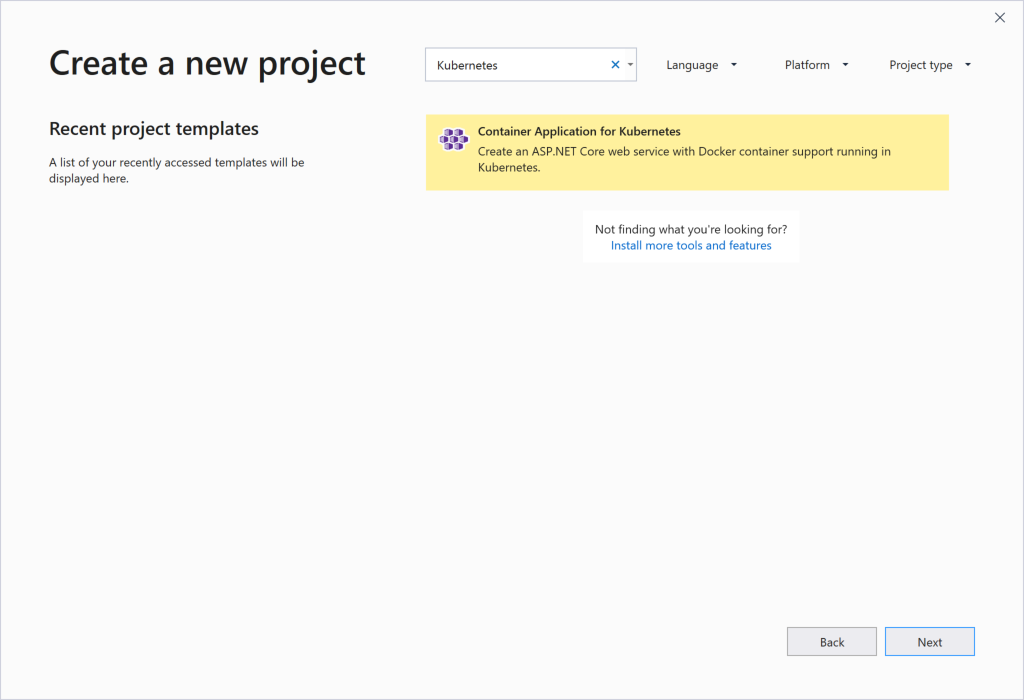
Klikněte na tlačítko Další a zadejte název projektu, jeho umístění a název řešení. Poté klikněte na možnost Vytvořit. Vyberte šablonu aplikace ASP.NET Core, kterou chcete použít pro svůj projekt, a klikněte na OK. Visual Studio automaticky vytvoří soubor Dockerfile a diagram Helm, které můžete použít k vytvoření a nasazení nové aplikace do clusteru Kubernetes. Tyto artefakty si můžete podle potřeby upravit.
Přidání podpory Kubernetes do stávajícího projektu
Podporu Kubernetes můžete přidat také do existující aplikace ASP.NET Core. Pokud to chcete udělat, otevřete tento projekt v sadě Visual Studio 2019. V Průzkumníkovi řešení klikněte pravým tlačítkem na projekt, přejděte na Přidata klikněte na Podpora orchestrátoru kontejnerů.
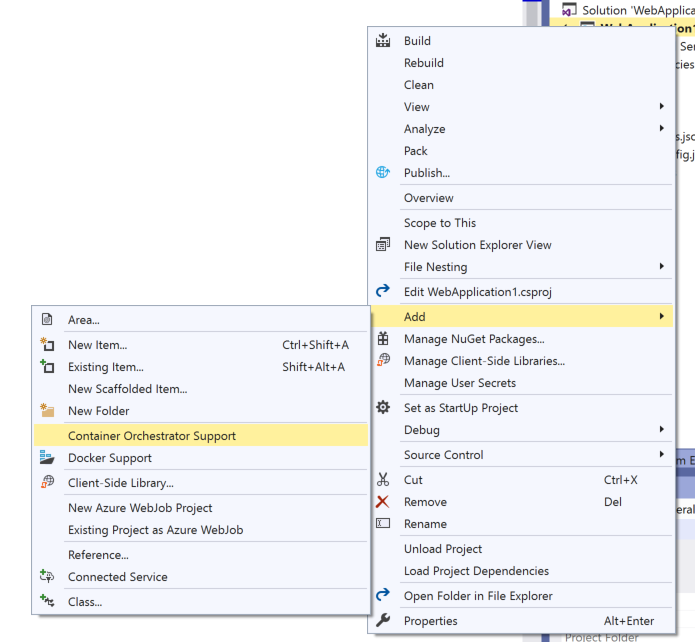
V dialogovém okně Přidat podporu orchestrátoru kontejnerů zvolte Kubernetes/Helm a klikněte na tlačítko OK. Visual Studio automaticky vytvoří soubor Dockerfile a diagram Helm (ve složce s názvem grafy), které můžete použít k vytvoření a nasazení nové aplikace do clusteru Kubernetes. Pokud je některý z těchto artefaktů již na místě, nepřepíše se. Tyto artefakty si můžete podle potřeby upravit.
Vytvoření veřejně přístupného koncového bodu
Když do nového nebo existujícího projektu přidáte podporu Kubernetes, zobrazí se v sadě Visual Studio dotaz, jestli pro svou aplikaci chcete vytvořit veřejně přístupný koncový bod.
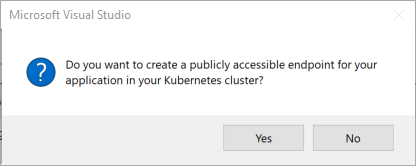
Vyberete-li Ano, Visual Studio nakonfiguruje pro vaši aplikaci diagram Helm, aby se při nasazení aplikace do clusteru Kubernetes vytvořil objekt příchozího přenosu dat Kubernetes. Tuto možnost můžete kdykoli změnit úpravou diagramu Helm.
Ladění aplikace ve službě Azure Kubernetes Service
Po přidání podpory Kubernetes do nového nebo existujícího projektu můžete jednoduše vytvářet, spouštět a ladit aplikace v aktivním clusteru služby Azure Kubernetes Service (AKS) pomocí funkce nazvané Azure Dev Spaces. To je užitečné při testování projektu v kontextu skutečného clusteru Kubernetes nebo při ladění služby, která je součástí podstatně rozsáhlejší aplikace, aniž byste museli celou aplikaci lokálně replikovat. Azure Dev Spaces zahrnují také funkce umožňující vašemu vývojovému týmu sdílet cluster AKS. Další informace o funkci Azure Dev Spaces najdete v její dokumentaci. Ze všeho nejdřív zkontrolujte, že máte funkci Azure Dev Spaces v sadě Visual Studio vybranou jako cíl spuštění ladění.
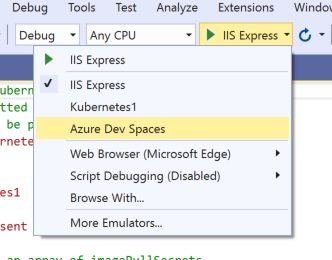
Před prvním spuštěním projektu v Dev Spaces nakonfigurujte předplatné Azure a cluster AKS, který chcete použít. Dále vyberte prostor, kde chcete projekt spustit.

Obvykle váš tým provozuje nejnovější stabilní verzi celé aplikace ve výchozím prostoru. Pak spustíte svou verzi služby, na které pracujete, v podřízeném prostoru tohoto výchozího prostoru. Nově už není nutné spouštět další služby v podřízeném prostoru. V Dev Spaces se volání z vaší služby automaticky směrují do stabilní verze služeb spuštěných ve výchozím prostoru. Další informace o tom, jak tuto konfiguraci nastavit, najdete v kurzech k vývoji v týmu v dokumentaci k Azure Dev Spaces. Jakmile vyberete správné předplatné, cluster a prostor, kliknutím na tlačítko OK pokračujte v konfiguraci Dev Spaces. Pokud jste vybrali cluster, ke kterému ještě není přidružený kontroler Dev Spaces, kliknutím na tlačítko OK v následujícím dialogovém okně nechte kontroler vytvořit automaticky.
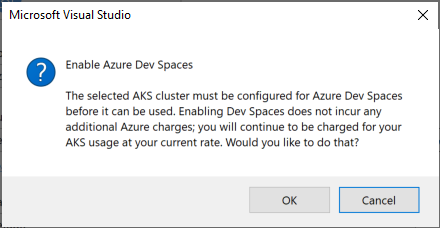
Vytvoření kontroleru trvá asi dvě minuty. Stav vytváření zjistíte kliknutím na tlačítko Úlohy na pozadí v levém dolním rohu okna sady Visual Studio.

Až budete mít kontroler Dev Spaces připravený, klávesou F5 nebo tlačítkem ladění Azure Dev Spaces na panelu nástrojů spusťte ladění svého projektu ve službě AKS.

Funkce Dev Spaces synchronizuje váš kód do Azure, sestaví image kontejneru obsahující váš kód a pomocí diagramu Helm definovaného ve vašem projektu ji nasadí do clusteru AKS. Visual Studio otevře vzdálené připojení pro ladění do služby spuštěné v clusteru, takže s ní můžete pracovat stejně, jako byste ladili službu spuštěnou místně.
Vývoj pro mobilní zařízení v Xamarinu
Tato vydaná verze zahrnuje vylepšení velikosti sady funkcí a výkonu a spolehlivosti buildu pro Android, ale i produktivity rozšíření Xamarin.Android a Xamarin.Forms.
- Sada funkcí Xamarin má nyní pouze 7,69 GB, což představuje dvojnásobné snížení oproti sadě Visual Studio 2017 verze 15.9 a trojnásobné vylepšení oproti verzi 15.7.
- Rozšíření IntelliCode nyní podporuje XAML v Xamarin.Forms.
Nový projekt souboru >
Vylepšili jsme výkon, pokud jde o zkrácení času potřebného k vytvoření nového projektu Xamarin, takže můžete vytvářet svoje aplikace rychleji. Navíc teď zahrnujeme balíčky NuGet používané v šablonách jako součást instalace úloh. Zkracuje se tak čas obnovení balíčku, což je výhodné zejména v situacích s malou šířkou pásma nebo bez přístupu k internetu. Tato vylepšení zkracují čas potřebný ke kompletnímu načtení a obnovení nového projektu Xamarin v některých případech až o polovinu.
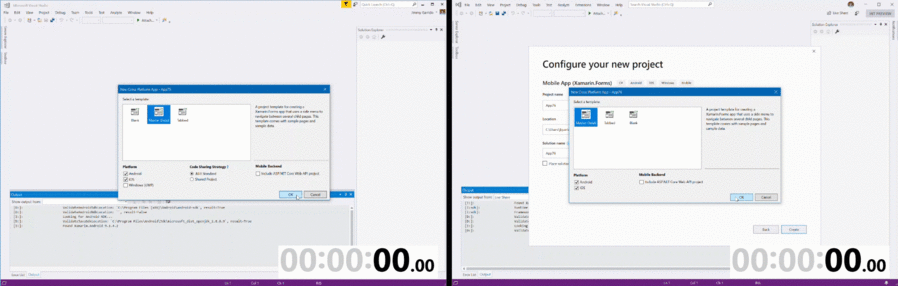
Indikátor průběhu sestavení
Při sestavování projektů teď získáte podrobnější informace o průběhu sestavení. Kliknutím na ikonu úloh na pozadí v levém dolním rohu během sestavování se zobrazí aktuální cíl sestavení, který je spuštěný. To může pomoct určit, jestli sestavení pořád běží, ale v cíli trvá dokončení příliš dlouho.
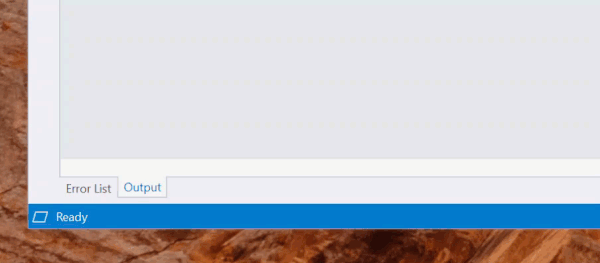
Režim základního náhledu Xamarin.Forms Previeweru
Už nemusíte sestavit svůj projekt pro nástroj Xamarin.Forms XAML Previewer, abyste si zobrazili náhled kódu! Pokud máte v souboru XAML vlastní ovládací prvky, možná budete muset projekt sestavit, abyste si je mohli prohlédnout, nebo je přihlásit k vykreslování v době návrhu.
Rozevírací seznam zařízení Xamarin.Forms Previewer
V nové rozevírací nabídce zařízení nyní můžete přepínat mezi různými zařízeními s Androidem a iOSem a zobrazit si náhled XAML Xamarin.Forms.

Panel vlastností Xamarin.Forms
Nyní můžete upravovat nejběžnější atributy ovládacích prvků, buněk a rozložení Xamarin.Forms na panelu vlastností a podívat se, jak se tyto změny okamžitě odrazí v jazyce XAML.

Šablona prostředí Xamarin.Forms
Aktualizovali jsme šablony Xamarin.Forms, aby používaly nejnovější verzi Xamarin.Forms. Také jsme přidali novou možnost šablony pro aplikaci Xamarin.Forms Shell. Cílem prostředí je zjednodušit aplikace a zvýšit produktivitu vývojářů. Zaměřuje se na rychlost vykreslení a spotřebu paměti. Tato šablona vám poskytuje zavedenou aplikaci prostředí pro Android a iOS.
Výkon a spolehlivost sestavení pro Android
V sadě Visual Studio 2017 verze 15.9 a Visual Studio pro Mac 7.7 jsme provedli vylepšení výkonu počátečního sestavení a správnosti sestavení. V sadě Visual Studio 2019 a Visual Studio pro Mac 7.8 jsme sestavování a nasazení ještě zrychlili.
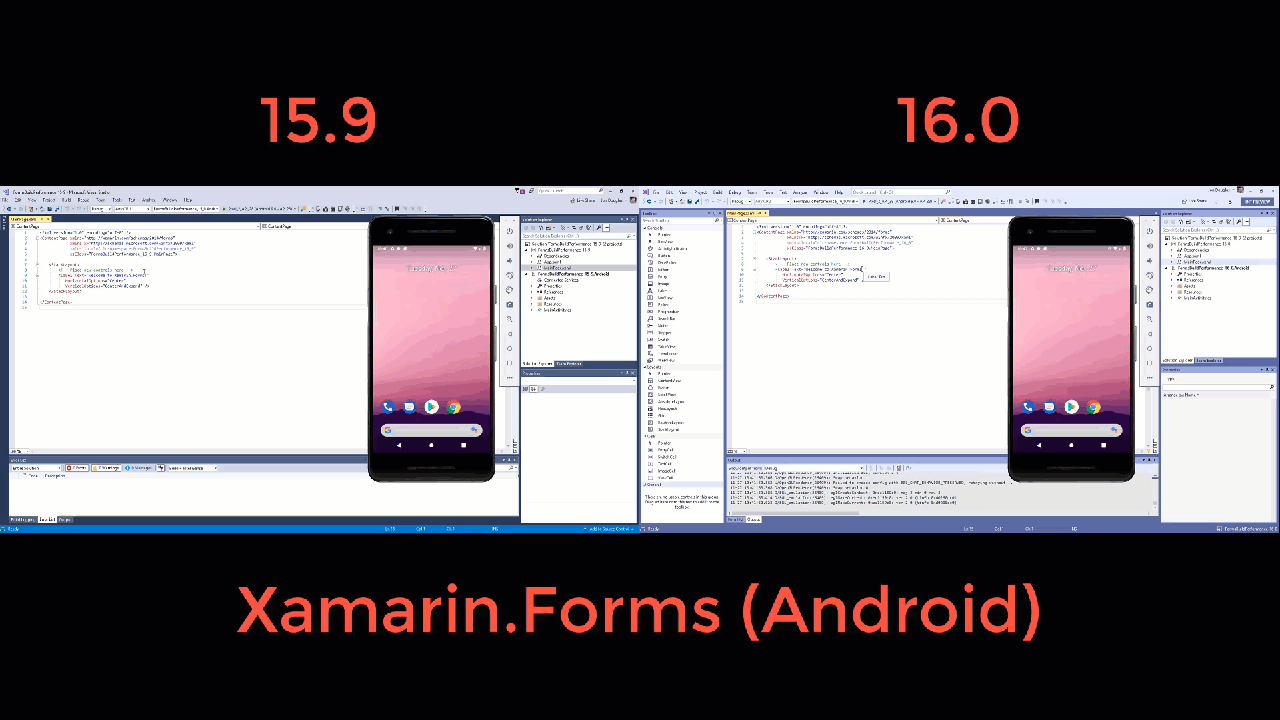
- Nyní budete moci využít balicí nástroje Androidu nové generace. Pokud chcete tuto funkci povolit, přidejte do projektu
.csprojpříznak MSBuild:- aapt2 rozdělí balení androidu do dvou kroků: kompilace a propojení. Tím vylepší výkon přírůstkových sestavení a zajistí včasné hlášení chyb. Pokud například dojde ke změně v jednom souboru, budete muset znovu zkompilovat pouze tento jeden soubor.
<AndroidUseAapt2>True</AndroidUseAapt2>
- aapt2 rozdělí balení androidu do dvou kroků: kompilace a propojení. Tím vylepší výkon přírůstkových sestavení a zajistí včasné hlášení chyb. Pokud například dojde ke změně v jednom souboru, budete muset znovu zkompilovat pouze tento jeden soubor.
- Když povolíte tento nástroj ve svých projektech, získáte vyšší výkon jak při sestavení, tak za běhu. Další podrobnosti o těchto vlastnostech najdete v dokumentaci v článku, který se zabývá procesem sestavení v nástroji Xamarin.Android.
Vylepšení Android Emulatoru
V sadě Visual Studio 2019 je vytváření imagí emulátoru Android Emulator snazší. Stále také spolupracujeme s týmem systému Windows na aktualizaci Windows z 10. října 2018, verzi 1809, abychom vylepšili výkon emulátoru Android Emulator při jeho používání spolu s technologii Hyper-V.
- Noví uživatelé mohou svoji první image vytvořit jednoduše tak, že stisknou ikonu pro spuštění.
- Naše prostředí pro získání emulátoru automaticky určí nejlepší konfiguraci nastavení a standardně bude využívat výhod hardwarové akcelerace (pomocí modulu Intel HAXM nebo technologie Hyper-V) a rychlého spouštění.
- Pokud chcete vytvořit jinou image, můžete z rozevírací nabídky vybrat Vytvořit Android Emulator a otevřít Android Device Manager.
Urychlíte časy sestavení díky našim vylepšením pro sestavení v Xamarin.Androidu
Vydali jsme sadu počátečních vylepšení výkonu sestavování. Dnes Xamarin.Android 9.1.1+ přináší ve srovnání s předchozí verzi významné vylepšení výkonu sestavování. Další podrobnosti najdete v našem porovnání výkonu sestavení Xamarin.Android 15.9 vs. 16.0.
Vylepšené rychlé nasazení pro Xamarin.Android
Funkce rychlého nasazení dosud zajišťovala rychlejší přírůstkové nasazení díky přeskočení opětovného sestavování nebo nasazování balíčku Android (soubor .apk) ve scénářích, kdy nebyly provedeny žádné změny v aktivech, prostředcích, sdílených nativních knihovnách zabalených v aplikaci ani ve třídách definovaných uživatelem, které se dědí z objektu Java.Lang.Object.
Vylepšené rychlé nasazení rozšiřuje podporu rychlého nasazení také na sdílené nativní knihovny a třídy, které se dědí z objektu Java.Lang.Object. U sestavování rychlého nasazení, které využívají tato nová vylepšení, bude potřeba vygenerovat nový soubor .apk jen v omezeném počtu scénářů, například, když se soubor AndroidManifest.xml změní kvůli přidání souborů nové podtřídy Android.App.Application nebo Activity.
Tato vylepšení nejsou v aktuální verzi Preview ve výchozím nastavení aktivní. Pokud je chcete povolit, nastavte vlastnost MSBuild $(AndroidFastDeploymentType) v souboru .csproj na hodnotu Assemblies:Dexes:
<PropertyGroup>
<AndroidFastDeploymentType>Assemblies:Dexes</AndroidFastDeploymentType>
</PropertyGroup>
Podpora nástrojů Dex Compiler (d8) a Code Shrinker (r8) nové generace v rozšíření Xamarin.Android
Xamarin.Android teď podporuje nejnovější kompilátor Android Dex (d8) a zkracovač kódu (r8).
Pokud chcete tyto funkce zapnout, nastavte v souboru .csproj vlastnosti MSBuild $(AndroidDexTool) a $(AndroidLinkTool) na d8, respektive r8.
- Nástroj d8 je kompilátor Dex další generace, který se spouští rychleji a vytváří menší soubory .dex s lepším výkonem za běhu.
<PropertyGroup>
<AndroidDexTool>d8</AndroidDexTool>
</PropertyGroup>
- Zkracovač r8 je nový nástroj na zmenšování a minifikaci, který převede bajtový kód java na optimalizovaný kód dex. Není tak potřeba nástroj ProGuard.
<PropertyGroup>
<AndroidLinkTool>r8</AndroidLinkTool>
</PropertyGroup>
Další podrobnosti o nástrojích d8 a r8 najdete v naší dokumentaci.
Vylepšení Xamarin.Android Designeru
V interakcích v rozděleném zobrazení jsme v mnoha ohledech vylepšili produktivitu.
- Ze sady nástrojů můžete přetahovat přímo do editoru zdroje, což vám pomůže rychle vygenerovat rozložení pro Android.
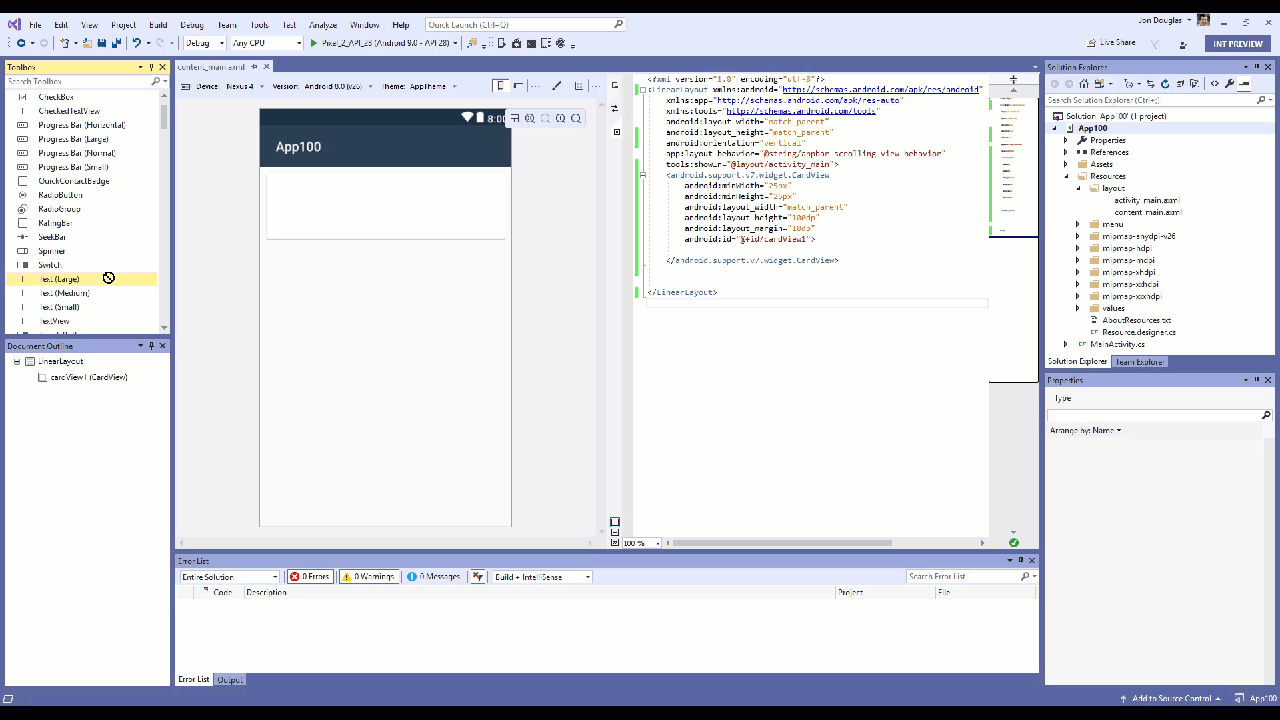
- Vyberte elementy přímo z jejich rozpětí definice XML ve zdrojovém editoru. Tuto možnost jsme implementovali tak, že jsme synchronizovali pozici blikajícího kurzoru s odpovídajícím zobrazením Androidu. Tím vám umožňujeme získat rychlý přístup k vlastnostem elementu na panelu vlastností přímo z editoru.

- Použijte přímý náhled barev v kódu XML, abyste viděli, které barvy se v ovládacích prvcích používají.

- Použijte naši funkci rychlých informací tak, že myší najedete na hodnotu, abyste o ní zjistili další informace, například to, kde je definována nebo jakou má daná barva šestnáctkovou hodnotu.
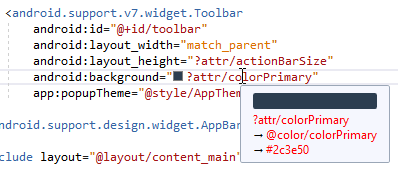
Vylepšení nástroje Xamarin.Android Designer s počáteční podporou rozložení omezení
Začali jsme pracovat na zlepšení rychlost aplikace Android Designer při spouštění. V rámci tohoto úsilí jsme vylepšili také zasílání zpráv, které Designer zobrazuje, když se načítá.

Vedle těchto vylepšení teď Android Designer nativně podporuje nástroj Android Pie (9.0) a nabízí automatické doplňování atributů ConstraintLayout.
Lepší optimalizace intellisense XML a komentování pomocí Xamarin.Android Designeru
Při použití technologie IntelliSense k přidání widgetu do rozložení teď poskytujeme prostředí úplného fragmentu kódu, které od začátku umožňuje zadat povinné atributy. Do rozložení Android XML jsme přidali inteligentní komentování a odstraňování komentářů.
Vyšší produktivita díky funkci Přejít k definici a použití XML IntelliSense v souborech prostředků Androidu a AndroidManifest.xml
Pomocí Ctrl + kliknutí na adresu URL prostředku teď přejdete k souboru nebo řádku, kde je prostředek definován.

Technologie IntelliSense a automatické doplňování jsou teď podporované i u jiných souborů Android XML, než jsou rozložení (u barev, řetězců, nákresů, nabídek, manifestu Android atd.).
Univerzální platforma Windows
- Rozšíření IntelliCode nyní podporuje XAML.
- Abychom zjednodušili instalaci sady Visual Studio a zmenšili její velikost, odebrali jsme z instalace sady Visual Studio emulátory Windows Phonu. Nyní si budete muset emulátory stáhnout ručně.
- Nástroje návrhové fáze XAML pro aplikace UPW, které cílí na sady SDK Windows 10 předcházející aktualizaci Windows 10 Fall Creators Update (build 16299), byly odebrány. Abyste použít Návrhář XAML, musíte aplikace znovu zacílit na Windows 10 verze 1709 a novější, nebo musíte použít editor XAML.
- Projekty testů UPW používající
project.jsonk definování závislostí NuGet se už nepodporují. Musíte projekt upgradovat tak, aby používal nový formátPackageReference. - Javascriptové aplikace UPW se už v sadě Visual Studio 2019 nepodporují. Javascriptové projekty UPW (soubory s příponou
jsproj) nelze vytvářet ani otevírat. Další informace se dozvíte v naší dokumentaci k vytváření progresivních webových aplikací (PWA), které dobře běží ve Windows. - Aplikace UPW v JavaScriptu můžete připojovat jako předtím, ale nástroje pro profilaci JavaScriptu (profiler sítě, procesoru a paměti) už v sadě Visual Studio 2019 nejsou dostupné.
Aktualizace šablon nástrojů Office
V sadě Visual Studio 2019 jsme provedli několik změn v šablonách pro Office, SharePoint a VSTO.
- Šablony pro SharePoint 2019 přidané v sadě Visual Studio 2017 15.9 jsou dostupné také v sadě Visual Studio 2019.
- Odebrali jsme podporu sekvenčního pracovního postupu v SharePointu a pracovních postupů stavového počítače. Přestože nemůžete v sadě Visual Studio 2019 tyto pracovní postupy vytvořit ani otevřít, můžete je i nadále upravovat v předchozích vydaných verzích sady Visual Studio.
- Šablony pro Office 2010 už nebudou k dispozici. V sadě Visual Studio 2019 můžete ale projekty Office 2010 otevírat i nadále.
- Šablony pro Office 2013 a 2016 byly přejmenovány, aby odrážely skutečnost, že podporují Office 2013 a novější.
Team Explorer a Azure DevOps
Při připojení Team Exploreru k projektu Azure DevOps nyní představujeme nové zjednodušené prostředí zaměřené na vývojáře.
Toto prostředí vám umožní soustředit se na relevantní pracovní položky tak, že si vyfiltrujete a přizpůsobíte svoje zobrazení na základě pracovních položek, které vám byly přiřazeny, pracovních položek, které sledujete, pracovních položek, u kterých jste zmíněni v diskuzi, a pracovních položek založených na vaší aktivitě.
- V každém zobrazení můžete vytvořit pracovní položku přímo, provádět jednoduché přímé úpravy, označit pracovní položku jako dokončenou a přidružit pracovní položku k nezpracovaným změnám.
Z pracovní položky si můžete vytvořit místní větev, která automaticky propojí pracovní položku se změnami provedenými v dané místní větvi. Jedná se o výchozí prostředí. Pokud byste se chtěli vrátit zpět ke staršímu prostředí, můžete ho přepnout tak, že nastavíte prostředí pracovních položek v sadě Visual Studio. Nezapomeňte, že toto nové prostředí platí pouze pro úložiště Gitu. Nové prostředí pro úložiště TFVC bude k dispozici v následující aktualizaci..

*Centrum pracovních položek Azure DevOps* Když ve zprávě potvrzení změn čekajících na vyřízení uvedete zmínku (#mention), můžete vyhledávat pracovní položky. Další podrobnosti najdete v článku, který se věnuje zobrazení a přidání pracovních položek na stránce Pracovní položky.
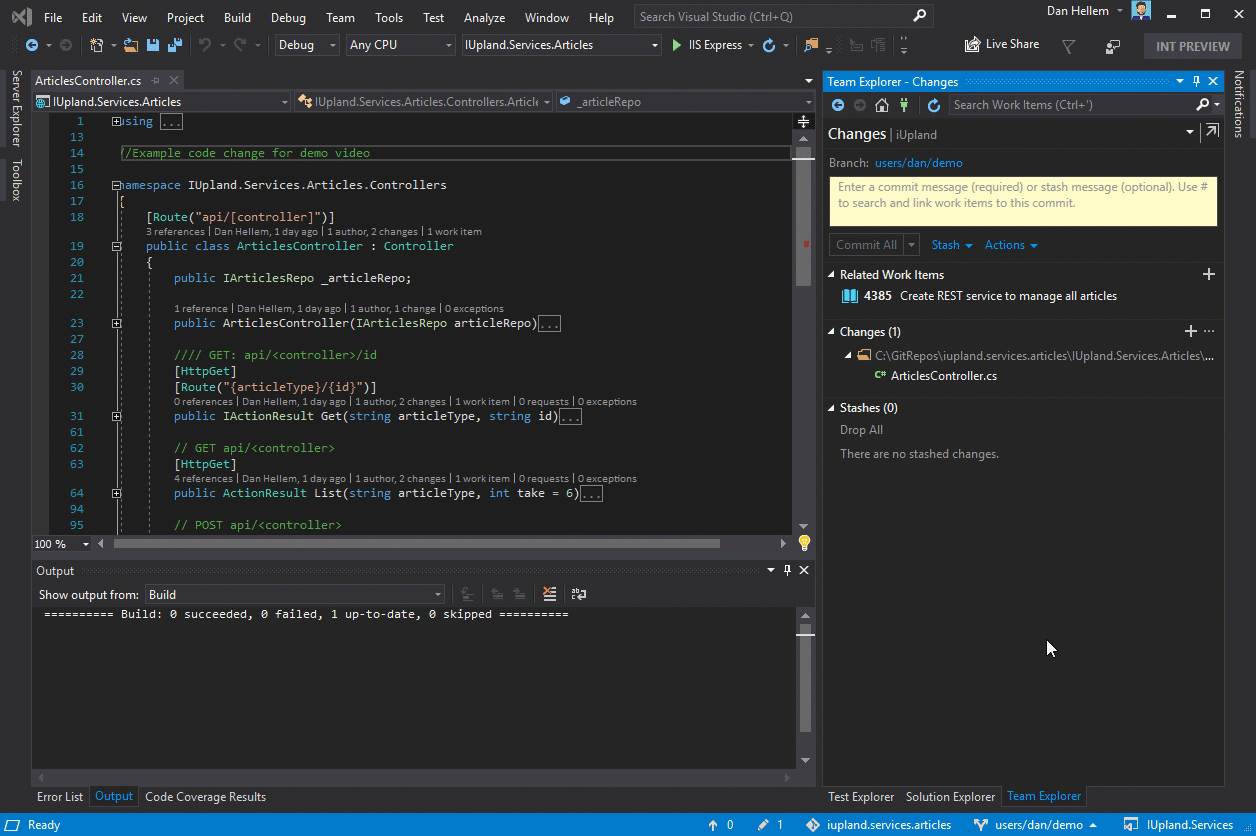
*Azure DevOps #mentions* Z důvodu malého využití v Azure DevOps byla v sadě Visual Studio 2019 odebrána podpora Microsoft Projectu z modulu plug-in Team Foundation Server Office Integration 2019. Nově budete muset pracovní položky exportovat do Excelu a ručně je vložit do Projectu.
V sadě Visual Studio 2019 byla z modulu plug-in Team Foundation Server Office Integration 2019 odebrána podpora PowerPointu. Uživatelé ale mohou i nadále vytvářet v PowerPointu scénáře a ručně je propojovat s pracovními položkami v Azure DevOps.
Application Insights a HockeyApp
- Okno Trendy Application Insights jsme v sadě Visual Studio 2019 odebrali a dali přednost alternativám, které nabízejí více funkcí. Místo toho můžete použít okno Hledání Application Insights v sadě Visual Studio nebo bohatou sadu diagnostických nástrojů v Application Insights na portálu Azure Portal.
- Průvodci přidáním sady SDK HockeyApp a vytvářením nových distribucí beta verzí byli odebráni. Místo nich doporučujeme používat sadu služeb Visual Studio App Center, která je nástupcem HockeyApp. HockeyApp můžete i nadále normálně používat, ale v sadě Visual Studio už tyto zkratky nebudou k dispozici.
 Problémy opravené v sadě Visual Studio 2019 RC
Problémy opravené v sadě Visual Studio 2019 RC
Naposledy aktualizováno 26. dubna 2019
- Hodnota nemůže být rovná null. Název parametru: pUnk při vracení kódu do TFS.
- „Návrhář podtypů“ se zbytečně přidá do souborů XML, jako je třeba csproj.
- TLS 1.0: Požadavek byl přerušen: Nepodařilo se vytvořit zabezpečený kanál SSL/TLS.
- Průzkumník řešení: gesto posouvání na touchpadu je příliš citlivé.
- [MSConnect 1173006] V seznamu úkolů s nastavením filtru na Celé řešení se nezobrazují úkoly, pokud je soubor zavřený.
- Xamarin.iOS nemůže vybrat obrazový prostředek pro zobrazení obrázku.
- Závažná chyba C1001: V kompilátoru došlo k vnitřní chybě.
- Visual Studio 2019 – EF6 edmx文件无法保存-VS 2019 Preview 1 – Soubor EF6 edmx nelze uložit.
- [WebKit] nedefinovaná třída není povolená jako argument vlastnosti kompilátoru vnitřního typu __is_assignable (regrese).
- Visual Studio 2019: Správce balíčků nuget má špatný kontrast.
- Team Explorer – změny: Panel nemění velikost podle okna Team Exploreru.
- Visual Studio 2017: Seznam serverů v Průzkumníku objektů systému SQL Server není uchován.
- Problémy technologie IntelliSense s režimem linux-x64.
- Index je mimo rozsah. Musí být nezáporná a menší než velikost kolekce. Název parametru: index.
- Funkce vrácení zpět v sadě Visual Studio 2017 nefunguje (znovu hlášeno).
- Technologie IntelliSense nefunguje pro soubory vytvořené ve WSL.
- Chyba IntelliSense: Inicializace člena C++11 static constexpr způsobí, že člen se nemusí inicializovat.
- VS neobnoví pozici oken při přechodu do/z ladění.
- Při každém spuštění sady VS 2019 Preview 2.2 jsou znovu načteny položky panelu nástrojů třetích stran.
- Možnost „Nastavit jako spouštěný projekt“ způsobí selhání integrovaného vývojového prostředí po aktualizaci na sadu VS 2019 Preview Release 3.
- Sestavení projektu C++ sady Visual Studio 2017 v sadě Visual Studio 2019 se nepovede.
- Opravili jsme problém s aktualizací panelu nástrojů.
- Ovládací prvky panelu nástrojů způsobují výrazný nárůst velikosti souboru vssettings.
- SSDT: Oprava chyb přihlášení selhala při provádění funkce porovnání nových dat .
- SSDT: Oprava chyby Zdroj není k dispozici při provádění porovnání schématu .
- SSDT: Oprava generování skriptu porovnání schématu negeneruje skript .
- Uživatelské rozhraní „Hledání další shody“ funkce Najít v souborech je obtěžující.
- Při hledání souborů se jako výchozí nastavení stále používá aktuální dokument.
- Rychlé odkazy zablokují VS 2019 RC.
- PackageId:MsSqlCmdLnUtils;PackageAction:Install;ReturnCode:1603;.
- Seznam chyb nezobrazuje chyby, protože je vymezený na „Aktuální dokument“.
- Pro hodnotu PropertyInfo.Name nelze použít podmíněnou zarážku.
- V sadě Visual Studio dojde k chybě při analýze maker na konci souboru.
- Hledání v sadě Visual Studio 2019 je velmi pomalé.
- Sada Visual Studio přestane při spuštění ladění reagovat.
- V sadě Visual Studio 2019 RC se nepodporuje vdproj.
- Úvodní obrázek instalačního programu sady Visual Studio obsahuje prvek, který je pro čínské uživatele urážlivý.
- Předpoklad rozšíření VSIX byl z nejnovější kompatibility rozšíření sady Visual Studio 2019 RC odebrán.
- Možnost Vytvořit projekt na úvodní obrazovce ignoruje vybranou složku projektu.
- Při použití položky nabídky Projekt nebo výběru rozevírací nabídky Spravovat konfiguraci se nezobrazí dialogové okno vlastností cpp.
- Visual Studio 2019 Build Tools – příkazový řádek pro vývojáře obsahuje text „Developer Command Prompt for Visual Studio 2017“.
- Německá tranlace týkající se nástroje Pro zpětnou vazbu: Pomozte > odeslat zprávu o problému>.
- 自动完成功能,如果双击候选项,会丢失输入焦点,需要单机编辑器才能继续输入– funkce Automatické dokončování ztratí při poklikání na kandidáta zaměření na vstup. Pro pokračování je potřeba samostatný editor.
- Místní nabídky jsou při konfiguraci s více monitory občas umístěny na špatném monitoru.
- Konflikt mezi sadou Visual Studio 2019 a QQ Pinyin.
- Nelze přetáhnout maximalizované okno sady Visual Studio.
- Narušení přístupu v C++ / CLI 15.9.5 (Nejnovější koncept standardu ISO C++ od verze 15.9.5).
- Modální dialogové okno s průběhem zůstává trvale otevřené, i když integrované vývojové prostředí reaguje (při přípravě řešení, vytváření projektu, úpravě a pokračování atd.).
- PackageId:OpenJDKV1;PackageAction:Uninstall;ReturnCode:0;.
- Visual Studio 2019 – sada nástrojů zůstává ve stavu Inicializace.
- IntelliSense v souborech Razor (.cshtml) nefunguje.
- Při porovnání schématu SSDT se nezvýrazňují rozdíly v souborech.
- Výjimka sady Visual Studio při otevírání souborů Razor s příponou .cshtml.
- Neúspěšná inicializace rozšíření.
- Asp Core: Vytvoření nové zobrazení zobrazí chybu.
- VS 2019 RC – Nejde vytvářet WinForms (.Net Core) – několik chyb.
- Po přepnutí větve se nenačítají odkazy projektu.
- Chyba generování uživatelského rozhraní: Pro tuto položku nejsou podporovány žádné generování uživatelského rozhraní.
- Načtení konfigurace funguje jenom před dokončením první instalace.
- Text v rozevíracím seznamu Typ projektu je při použití možnosti Zvětšit text částečně skrytý.
- Nesprávná lokalizace.
- V sadě Visual Studio 2019 RC se při automatické změně velikosti pro displeje s rozlišením 4K zobrazuje v okně Vlastnosti v návrháři formulářů svislý posuvník bez jezdce.
- Automatické dokončování syntaxe Razor funguje, dokud nestisknete Tab nebo Enter, pak se použije HTML.
- Při postupné instalaci několika rozšíření do sady Visual Studio 2019 RC.1 se program VSIXInstaller.exe náhodně chybově ukončuje.
- Přesunutí znaku } způsobí chybové ukončení sady Visual Studio.
- Zakázané ovládací prvky Telerik UI for WPF v sadě Visual Studio 2019 Preview 3 a Preview 4.
- Neošetřená výjimka System.OperationCanceledException.
- Visual Studio 2019 RC se při použití editoru IME jiného výrobce (QQ Pinyin, Google IME) během spouštění chybově ukončí.
- Visual Studio 2019 Preview 4 se při zavření neukotveného okna chybově ukončí.
- Chyba IntelliSense: Inicializace člena C++11 static constexpr způsobí, že člen se nemusí inicializovat.
- Úvodní stránka Odebrat ze seznamu přestane fungovat.
- $(VCIDEInstallDir) je neplatná cesta. Chybějící zpětné lomítko v Microsoft.Cpp.Common.props.
- Visual Studio Preview 2019 2.0+ se při otevření filtru řešení chybově ukončí.
- Panel nástrojů pro správu rozšíření vyvolá výjimku.
- Test kompilátoru konfigurace CMake se pro LLVM/clang-cl nezdaří
- SSDT: Oprava zlepšení výkonu při načítání řešení s více projekty
- SSDT: Oprava, že při provádění porovnání schématu mezi databází a projektem a následným spuštěním tabulky odstranění se neodstraní soubory SQL.
- SSDT: Opravy přístupnosti, které zlepšují možnosti mluveného komentáře.
- SSDT: Nahrazen starší ovladač sqlncli novým ovladačem Microsoft ODBC pro SQL Server.
- Opravili jsme pomalé opětovné načítání většího počtu projektů C# a Visual Basic.
- Pokud je k dispozici IntelliSense, když uživatel použije klávesy Shift + Enter, dokončí se aktivní výběr a vloží se nový řádek.
- Opravili jsme problém s PMA, kde se popisky editoru a žárovka nevykreslovaly správně.
- Nyní se znovu zobrazují oznámení týkající se chyb způsobených rozšířeními.
- Oznámení o výkonu sady Visual Studio byly zabezpečeny proti manipulaci.
- Opravili jsme problém s vykreslováním panelu nástrojů, ke kterému docházelo při přetažení napříč zobrazeními.
- Opravili jsme problém s vykreslováním Možností nástrojů při spuštění s povoleným rozpoznáváním monitoru.
- Různé třídy DpiHelper jsou nyní zastaralé (rozšiřitelnost).
- Opravili jsme velikost úvodní obrazovky, aby lépe odpovídala koeficientu měřítka primárního monitoru.
- Opravili jsme problém s importem nastavení, kdy se upozornění nebo chyby neohlašovaly vždy správně.
- Opravili jsme problém, kdy Možnosti nástrojů hlásily softwarové vykreslování bez ohledu na úroveň vykreslování.
- Opravili jsme problém, kdy se název otevřené složky nezobrazoval v oblasti záhlaví.
- Opravili jsme problém s umístěním vyhledání v souborech při povoleném rozpoznávání monitoru.
- Opravili jsme problém s vykreslování doplňku pro úpravy ukotvení při povoleném rozpoznávání monitoru.
- U aplikací ASP.NET běžících na virtuálním počítači Azure teď můžete používat ladicí program umožňující pohyb v čase. V době vydání tato funkce nemusí fungovat ve všech oblastech Azure.
- Aktualizovali jsme šablonu souboru Dockerfile v rozšíření Visual Studio Tools for Kubernetes tak, aby se místo centra Dockeru používal registr kontejnerů Microsoft Container Registry.
- Opravili jsme problém v rozšíření Visual Studio Tools for Kubernetes, kdy úprava souboru Dockerfile.develop nezpůsobovala nové nasazení služby.
- Opravili jsme problém v rozšíření Visual Studio Tools for Kubernetes, kdy mohlo docházet k potížím se spuštěním služby v projektu Azure Dev Spaces.
- Opravili jsme problém v rozšíření Visual Studio Tools for Kubernetes, kdy se po zastavení ladění v sadě Visual Studio zastavila služba v projektu Azure Dev Spaces.
- Opravili jsme problém v rozšíření Visual Studio Tools for Kubernetes, kdy se při výběru účtů v dialogovém okně Azure Dev Spaces někdy zobrazovala chybová zpráva o nulovém odkazu.
- Opravili jsme problém v rozšíření Visual Studio Tools for Kubernetes, kdy se při přidávání podpory orchestrace Kubernetes zobrazovalo dialogové okno pro výběr clusteru.
- Opravili jsme vykreslování Průvodce nastavením importu a exportu při spuštění s podporou monitorování.
- Opravili jsme nastavení velikosti dialogu Nový projekt při spuštění s podporou monitorování.
- Provedli jsme množství vizuálních vylepšení úvodního okna.
Známé problémy
Pokud se chcete podívat na všechny známé problémy a dostupná alternativní řešení pro Visual Studio 2019 verzen 16.0, použijte následující odkaz.
Názory a návrhy
Rádi uslyšíme váš názor! O problémech nás můžete informovat prostřednictvím možnosti Nahlásit problém v pravém horním rohu instalačního programu nebo v samotném integrovaném vývojovém prostředí sady Visual Studio. Ikona ![]() se nachází v pravém horním rohu.
Na stránce komunity vývojářů sady Visual Studio můžete posílat návrhy k produktu a sledovat svoje nahlášené problémy. Můžete tu pokládat otázky, hledat odpovědi a navrhovat nové funkce.
Naše podpora na živém chatu vám navíc poskytne bezplatnou pomoc s instalací.
se nachází v pravém horním rohu.
Na stránce komunity vývojářů sady Visual Studio můžete posílat návrhy k produktu a sledovat svoje nahlášené problémy. Můžete tu pokládat otázky, hledat odpovědi a navrhovat nové funkce.
Naše podpora na živém chatu vám navíc poskytne bezplatnou pomoc s instalací.
Blogy
Využijte přehledů a doporučení, které najdete na webu Blogy o vývojářských nástrojích, abyste si udržovali přehled o všech nových vydaných verzích a měli k dispozici podrobné příspěvky popisující širokou škálu funkcí.
Historie zpráv k vydání verzí pro Visual Studio 2019
Další informace o předchozích verzích sady Visual Studio 2019 najdete na stránce s historií zpráv k vydání verzí pro Visual Studio 2019.